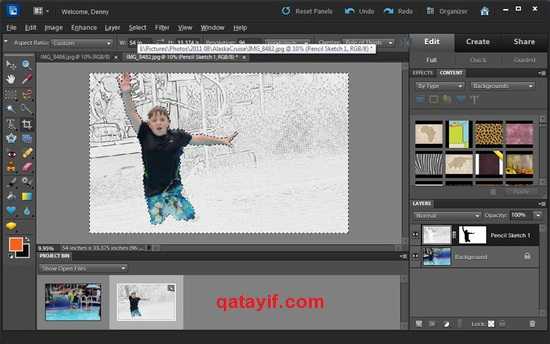Заметки о выпуске Photoshop Elements 10
Файлы инициализации и параметров: при возникновении проблем с запуском Photoshop Elements Editor повторно создайте файл параметров Photoshop Elements. Для этого на экране приветствия щелкните ПРАВКА и затем сразу же нажмите и удерживайте сочетание клавиш Shift+Ctrl+Alt. При появлении запроса Photoshop Elements на изменение настроек щелкните «Да».
Общие файлы: многие файлы, устанавливаемые Photoshop Elements, такие как файлы поддержки TWAIN и файлы MSVCRT*.* (файлы среды выполнения Microsoft), используются совместно с другими программами. При установке или удалении других программ, использующих такие общие файлы, версии файлов, используемые Photoshop Elements, могут быть перезаписаны или удалены. При возникновении проблем с функциями, использующими общие файлы, переустановите Photoshop Elements.
Эффекты: некоторые эффекты в палитре «Эффекты» не дают видимых результатов в случае применения к абсолютно белому или абсолютно черному изображению, фигурам или тексту.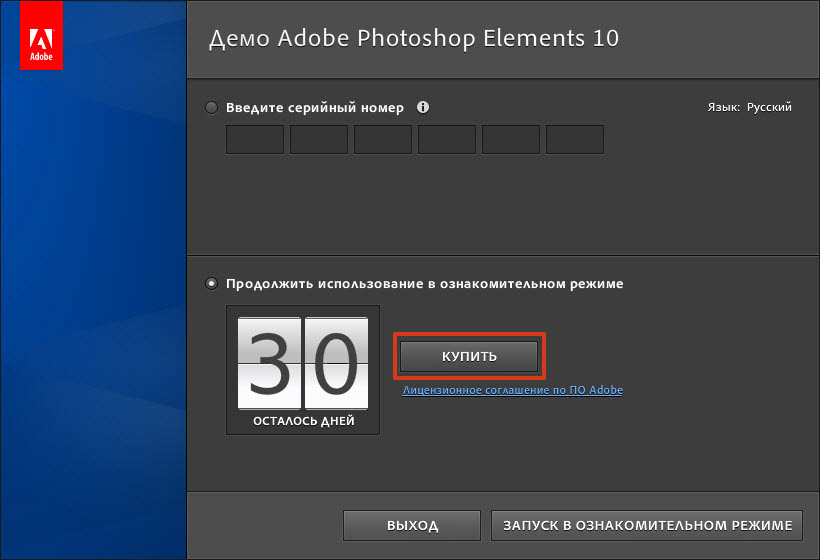
Фильтры и определенные эффекты на слоях фотографий: фильтры и некоторые эффекты («Рамка с выточками», «Снежная буря», «Старая бумага», «Старая фотография» и «Эскиз карандашом») из палитр графических объектов и эффектов не работают на слоях фотографий. Примените фильтр к фотографии до ее помещения в рамку либо упростите слой с помощью команды «Слой» > «Упростить слой», после чего примените фильтр.
Групповой снимок: последний файл, указанный на панели «Подборка проектов» при выборе функции «Групповой снимок», сохраняется как нижний слой в конечной композиции. Если перед переходом в режим «Групповой снимок» переместить лучшую фотографию на последнее место (вправо в конец), ее можно использовать в качестве дополнительного инструмента для улучшения результата. Примените инструмент «Ластик» к верхнему слою фотографии, чтобы открыть нижний слой.
Панорама Photomerge: если при попытке создать панораму появляются ошибки, связанные с недостатком памяти, уменьшите размер фотографии, а затем попробуйте выполнить команду еще раз. Если при сохранении панорамы появляются ошибки, связанные с недостатком памяти, попробуйте выполнить сведение файла (используйте команду «Слой» > «Выполнить сведение») или сохраните панораму в файле JPEG меньшего размера.
Если при сохранении панорамы появляются ошибки, связанные с недостатком памяти, попробуйте выполнить сведение файла (используйте команду «Слой» > «Выполнить сведение») или сохраните панораму в файле JPEG меньшего размера.
Сохраненные файлы для книги-мультфильма и для отправки по электронной почте: перед выполнением команды «Создание» > «Дополнительные параметры» > «Книга-мультфильм» или «Обмен» > «Вложение в эл. почту» сохраните в редакторе несохраненные изменения.
Сохранение подборки проектов в виде альбома: в Photoshop Elements Editor можно открывать некоторые графические форматы, которые не могут отображаться в Photoshop Elements Organizer. В таких случаях в Organizer отображаются пустые миниатюры, не пригодные для использования. Во избежание этой проблемы сохраняйте все файлы в форматах, поддерживаемых в Organizer (в частности, не используйте форматы .eps и .wmf, а также некоторые форматы TIFF).
Печать фотопроектов
Очень большие файлы: страницы фотопроектов (документы .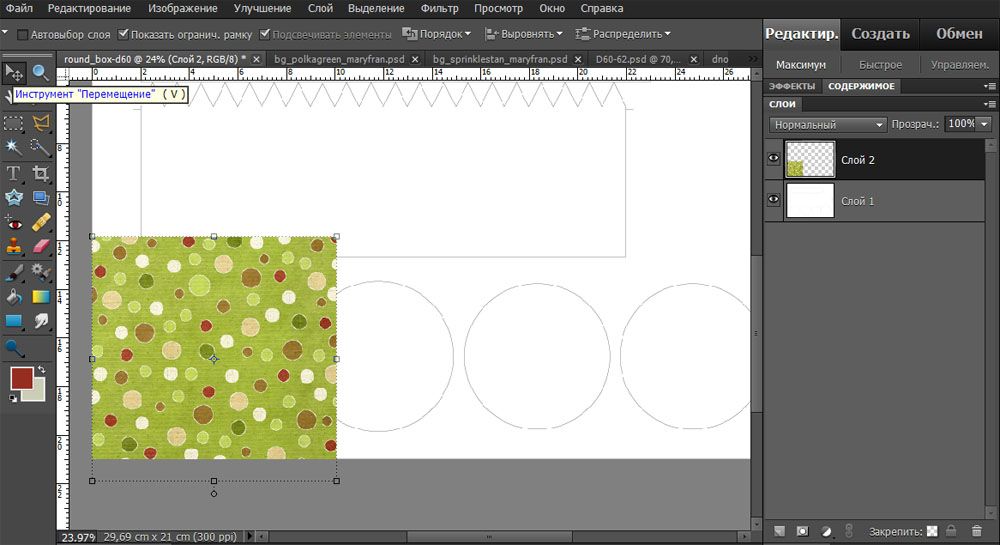 pse) — это высококачественные файлы с высоким разрешением, для обработки которых требуется значительный объем памяти компьютера, в том числе оперативной памяти (для загрузки и работы с файлами) и свободного места на жестком диске (для сохранения и использования в качестве рабочего диска). Если программа работает с файлами .pse очень медленно, попробуйте создать несколько документов .pse с меньшим количеством страниц, чтобы за раз в память загружалось меньше страниц. Также обратите внимание на то, что файлы .pse могут иметь очень большой размер, поэтому на выполнение таких операций, как загрузка, сохранение и печать, может уходить намного больше времени, чем на печать отдельных файлов. Например, при сохранении документов .pse новый документ может появиться в Organizer спустя минуту.
pse) — это высококачественные файлы с высоким разрешением, для обработки которых требуется значительный объем памяти компьютера, в том числе оперативной памяти (для загрузки и работы с файлами) и свободного места на жестком диске (для сохранения и использования в качестве рабочего диска). Если программа работает с файлами .pse очень медленно, попробуйте создать несколько документов .pse с меньшим количеством страниц, чтобы за раз в память загружалось меньше страниц. Также обратите внимание на то, что файлы .pse могут иметь очень большой размер, поэтому на выполнение таких операций, как загрузка, сохранение и печать, может уходить намного больше времени, чем на печать отдельных файлов. Например, при сохранении документов .pse новый документ может появиться в Organizer спустя минуту.
Сохранение в формате PDF: при сохранении многостраничного проекта (.pse) в формате PDF достаточно часто в течение нескольких минут отображается индикатор хода выполнения «Преобразование цветов».
Печать
Размер бумаги в диалоговом окне «Параметры страницы» в Photoshop Elements (Editor) не синхронизируется с размером бумаги, выбранным драйвером принтера. Если в окне предварительного просмотра печати в Photoshop Elements отображается неправильный размер страницы, в диалоговом окне «Печать» нажмите кнопку «Параметры страницы», а затем выберите правильный размер бумаги.
Умная кисть
Если маркер инструмента «Умная кисть» перекрывается панелью инструментов и остается недоступен, выберите другой слой на основе пикселов, чтобы открыть маркер и переместите его для доступа к маркеру и панели инструментов на исходном слое.
Управляемое редактирование
- Для выполнения определенных операций в режиме управляемого редактирования требуется, чтобы изображение, которое нужно отредактировать, было в 8-битном формате RGB. Перед использованием управляемого редактирования преобразуйте изображения в 8-битный формат RGB.
 Кроме того, убедитесь, что активный слой изображения не заблокирован.
Кроме того, убедитесь, что активный слой изображения не заблокирован. - Для применения желаемого эффекта к слою или изображению в режиме управляемого редактирования убедитесь, что в качестве целевого слоя выбран правильный пиксельный слой. Если в качестве целевого выбрать корректирующий слой или пустой прозрачный слой, может произойти ошибка. Для выполнения определенных операций в режиме управляемого редактирования необходимо, чтобы изображение имело фоновый слой.
- В режиме управляемого редактирования результат определенных операций модуля автовыполнения может неточно отражаться на экране. По этой причине изображение может располагаться не по центру или вообще не отображаться. Чтобы это не произошло, после выполнения операции измените положение изображения с помощью параметра «По экрану» инструмента «Масштаб».
Защита паролем (только в японской версии)
В приложении Editor не поддерживаются файлы PDF, защищенные паролем. Перед открытием файла PDF в Editor убедитесь в том, что защита с помощью пароля отключена.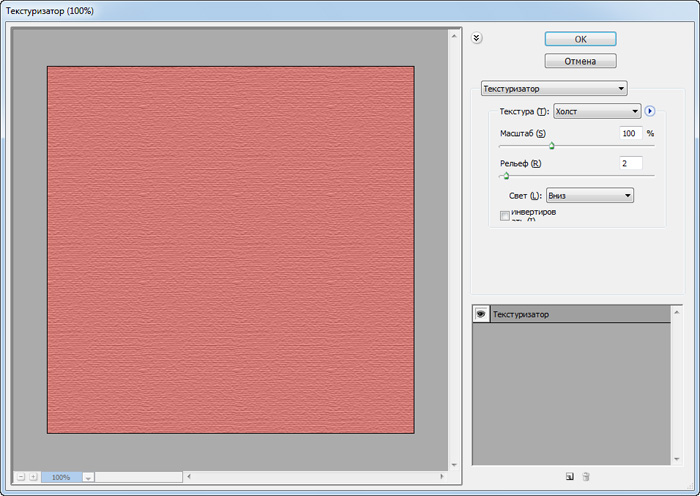
Adobe Photoshop Elements 14 и Adobe Premiere Elements 14
- НОВИНКА Устраняйте дрожание камеры –– отлично подходит для селфи и быстрой съемки без штатива.
- НОВИНКА Устраняйте дымку, чтобы пейзажные фотографии выглядели четко.
- Выбирайте любимую композицию из четырех вариантов кадрирования.
- Легко и просто исправляйте цвет глаз у животных.
- Моментально удаляйте лишние объекты и корректируйте фотографии, делайте зубы белее, устраняйте эффект красных глаз и многое другое.
- НОВИНКА Elements анализирует фотографию и предлагает на выбор пять идеально подходящих эффектов.
- Просмотрите пять вариаций каждого эффекта и выберите подходящий.
- Создавайте эффекты имитации движения от зрителя к объекту, наклона-смещения, виньетирования, высветления и затемнения.
- Превращайте фотографии в иллюстрации, используя до 100 эффектов, и добавляйте рамки, эффекты и текстуры одним нажатием.

- НОВИНКА Используйте 34 набора пошаговых инструкций (функция редактирования с подсказками), включая новые наборы, которые позволяют добавить в снимки эффект движения или подогнать размер фотографии по формату рамки или элемента веб-страницы.
- Просмотрите пять вариаций каждого эффекта и выберите подходящий.
- Создавайте эффекты имитации движения от зрителя к объекту, наклона-смещения, виньетирования, высветления и затемнения.
- Превращайте фотографии в иллюстрации, используя до 100 эффектов, и добавляйте рамки, эффекты и текстуры одним нажатием.
- НОВИНКА Используйте 34 набора пошаговых инструкций (функция редактирования с подсказками), включая новые наборы, которые позволяют добавить в снимки эффект движения или подогнать размер фотографии по формату рамки или элемента веб-страницы.
- НОВИНКА С легкостью выбирайте тонкие контуры, например волосы или мех.
- Создавайте совершенно новые сцены с помощью фоторемиксов и смещайте границы для удобного выделения.

- Без труда перемещайте объекты и заполняйте фон.
- Редактируйте изображения в формате RAW, изменяйте размер без искажений и создавайте отличные групповые снимки и панорамы.
- Объедините фотографии профиля и обложки в Facebook* и создавайте слайд-шоу с несколькими фотографиями на каждом слайде.
- Создавайте открытки и сувениры, которые можно распечатать дома.
- и Добавляйте сценам выразительности, выделяя один или несколько цветов в сцене и делая все остальные объекты черно-белыми с помощью процессов редактирования с подсказками.
- НОВИНКА Создавайте эффекты замедленной или ускоренной съемки с помощью процессов редактирования с подсказками.
- Создайте полноценный фильм с помощью функции видеорассказа или выберите любимые моменты, которые приложение Elements превратит в фильм.
- Обучайтесь с помощью встроенных видеороликов по использованию редактирования с подсказками.
- С легкостью редактируйте с помощью перетаскивания, автоматически устраняйте проблемы, связанные с дрожанием камеры при съемке, и другие дефекты и мгновенно создавайте тематические фильмы.

- НОВИНКА Добавляйте заголовки с движением с помощью встроенных стилей, которые позволяют профессионально анимировать текст и графику.
- Используйте новые процессы редактирования с подсказками, чтобы добавить видео в текст титров фильма и подчеркнуть драматический сюжет эффектами, которые приковывают взгляд к одной части сцены.
- Добавляйте графику, тексты и эффекты, которые перемещаются вместе с вашими героями.
- Добавляйте мультипликацию, графику, переходы, анимированные заголовки, динамичные меню, профессионально оформленные титры и многое другое.
- НОВИНКА Редактируйте и смотрите фильмы в высоком разрешении 4K*.
- Поддержка HiDPI и дисплеев Retina.
- Добавьте отличное звуковое сопровождение, используя более 50 вариантов музыки и 250 звуковых эффектов.
- Автоматически регулируйте звук, с легкостью устраняйте проблемы со звучанием, корректируйте цвета с помощью ползунков, смешивайте элементы из разных видеороликов для получения потрясающих результатов и делайте многое другое.

- НОВИНКА С легкостью экспортируйте фильмы в самых разных форматах вплоть до 4K*.
- НОВИНКА Быстрый экспорт — программа автоматически рекомендует оптимальные настройки для экспорта.
- Размещайте фотографии в Twitter*.
- Делитесь фотографиями и фильмами через Facebook, YouTube и Vimeo*, а также записывайте их на диски DVD и Blu-ray.
- УЛУЧШЕНИЕ Находите фотографии по изображенным на них людям*.
- УЛУЧШЕНИЕ Находите фото и видео на карте с помощью данных о месте съемки*.
- Находите фотографии по изображенному на них занятию.
- Находите фотографии по изображенным на них объектам.
- Отмечайте на фотографиях лица с помощью списка друзей в Facebook* и упорядочивайте фото и видео с помощью визуальных тегов.
* Данный продукт может быть интегрирован с отдельными размещенными интернет-сервисами компании Adobe или сторонних поставщиков (далее «Интернет-сервисы») или предоставлять к ним доступ. Интернет-сервисы доступны только пользователям не младше 13 лет и требуют принятия дополнительных условий использования и Политики конфиденциальности Adobe ( www.adobe.com/go/terms_ru). Интернет-сервисы доступны не во всех странах и не на всех языках, могут требовать регистрации пользователей и могут быть отключены или изменены, полностью или частично, без предварительного уведомления. За использование интернет-сервисов или подписку на них может взиматься дополнительная плата.
Интернет-сервисы доступны только пользователям не младше 13 лет и требуют принятия дополнительных условий использования и Политики конфиденциальности Adobe ( www.adobe.com/go/terms_ru). Интернет-сервисы доступны не во всех странах и не на всех языках, могут требовать регистрации пользователей и могут быть отключены или изменены, полностью или частично, без предварительного уведомления. За использование интернет-сервисов или подписку на них может взиматься дополнительная плата.
Камеры с поддержкой 4K: GoProHero 4 Black, Sony XperiaZ3V, SONY FDR-AX100 4K HANDYCAM, Panasonic DMC-Gh5 (MP4 и MOV), Motorola Moto X (2014) и Xiaomi Mi4.
Windows
- Процессор с тактовой частотой 2 ГГц или более, с поддержкой SSE2; двухъядерный процессор требуется для редактирования HDV или AVCHD и экспорта в формат Blu-ray или AVCHD; процессор Core i7 требуется для работы с XAVC S.
- Microsoft Windows 7 с пакетом обновления 1 (SP 1), Windows 8 или Windows 10 (в 32-разрядных системах устанавливаются 32-разрядные версии; в 64-разрядных системах устанавливаются 64-разрядные версии).

- 2 ГБ оперативной памяти.
- 10 ГБ свободного места на жестком диске для установки приложений; дополнительно 10 ГБ для загрузки контента.
- Разрешение монитора 1024×768 (при 100-процентном коэффициенте масштабирования).
- Звуковой драйвер и драйвер дисплея, совместимые с Microsoft DirectX 9 или 10.
- DVD-привод (для установки с DVD-диска).
- Для записи DVD-дисков необходимо совместимое устройство записи DVD-дисков; для записи дисков Blu-ray необходимо совместимое устройство записи дисков Blu-ray.
- Программное обеспечение QuickTime 7.
- Проигрыватель Windows Media (необходим для импорта из форматов Windows Media и экспорта в такие форматы).
- Для активации продукта и загрузки контента необходимо подключение к Интернету*.
Mac OS
- 64-разрядный многоядерный процессор Intel.
- Mac OS X версии 10.9, 10.10 или 10.
 11.
11. - 2 ГБ оперативной памяти.
- 5 ГБ свободного места на жестком диске для установки приложений; дополнительно 5 ГБ для загрузки контента.
- Разрешение монитора 1024×768 (при 100-процентном коэффициенте масштабирования).
- DVD-привод (для установки с DVD-диска).
- Для записи DVD-дисков необходимо совместимое устройство записи DVD-дисков; для записи дисков Blu-ray необходимо совместимое устройство записи дисков Blu-ray.
- Программное обеспечение QuickTime 7.
- Для активации продукта и загрузки контента необходимо подключение к Интернету.
Adobe Premiere Elements поддерживает следующие форматы для импорта и экспорта:
AVCHD, Blu-ray Disc (только экспорт), DV-AVI (импорт и экспорт в Windows, только импорт в Mac OS), DVD, Dolby® Digital Stereo, H.264, HDV, MPEG-1 (только импорт), MPEG-2, MPEG-4, MP3, QuickTime, Windows Media (только в Windows) и др.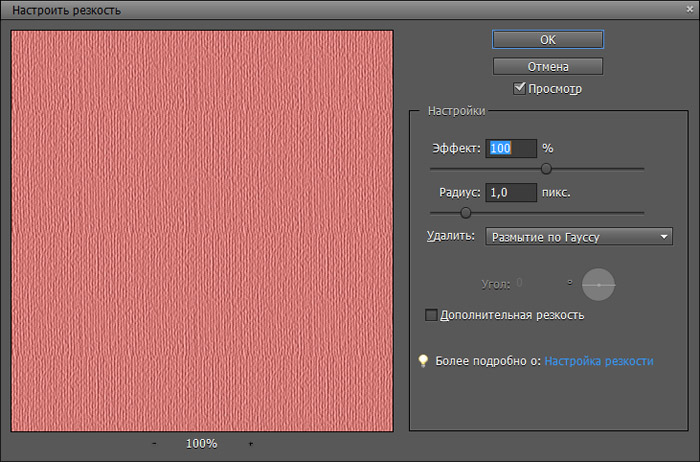 Для импорта и экспорта в некоторые форматы может требоваться активация через Интернет. Процедура активации
Для импорта и экспорта в некоторые форматы может требоваться активация через Интернет. Процедура активации
не займет много времени, она проста и бесплатна.
Обзор программы Adobe Photoshop Elements 9
Изначально идея создания более простого ПО для обработки фотографий разработчиками из Adobe заключалась в том, что не все хотят и могут *постигнуть* изучить возможности профессиональной растровой программы. Поэтому нужно что-то более простое и с меньшим количеством функций. А учитывая, что когда-то планируется прекращение выпуска коробочных версий Photoshop и переход на облачные технологии с платной подпиской, то придется выбирать, за что платить.
Elements 9 — это младший брат Adobe Photoshop, который также предназначен для редактирования фотографий. Но чем же он иной, и почему стоит отдать предпочтение именно этой программе? Если вы не собираетесь всерьез превращать свое увлечение фотографирования еды, закатов и ног в профессиональную сферу, то мучить себя изучением всех возможностей Photoshop смысла нет.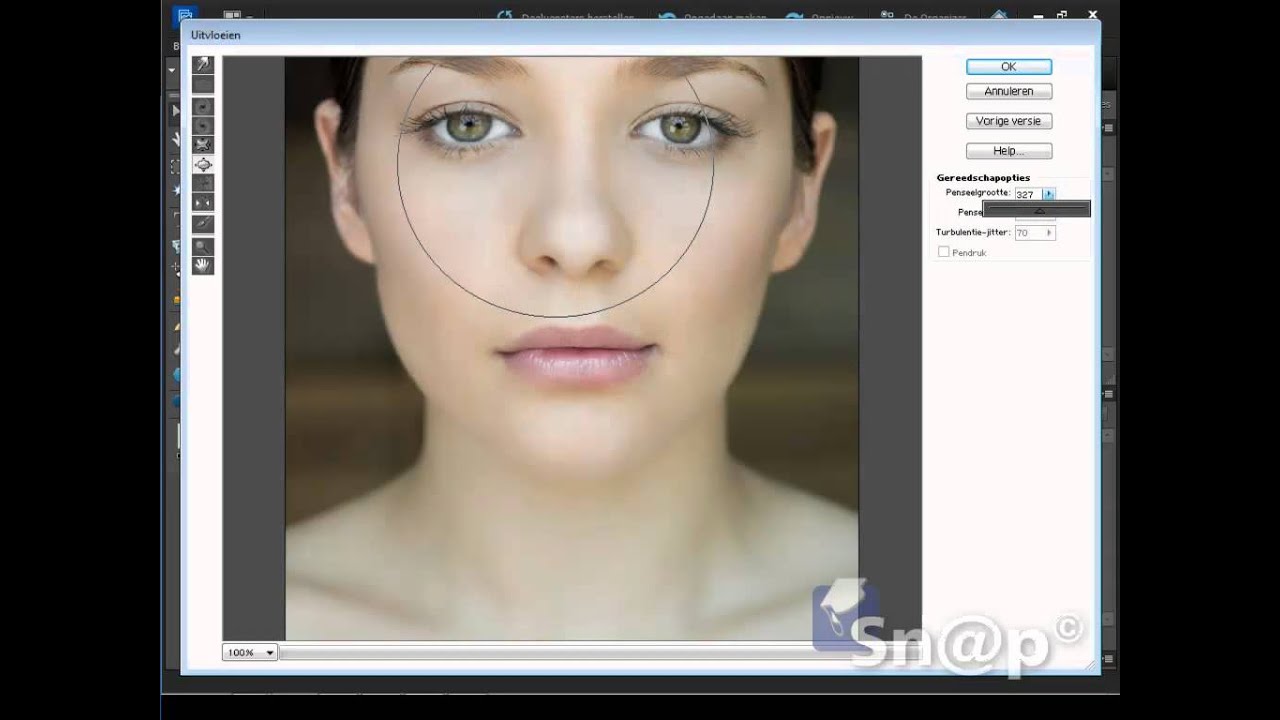 В большинстве случаев проще вообще воспользоваться встроенными фильтрами Instagram, VSCO Cam, Snapster или же какими-то онлайн-редакторами. Но если вы хотите продвинуться чуть дальше этого и мечтаете прослыть гуру Photoshop (неважно, что там в конце приставка Elements) среди своих друзей, все таки стоит обзавестись именно этой программой.
В большинстве случаев проще вообще воспользоваться встроенными фильтрами Instagram, VSCO Cam, Snapster или же какими-то онлайн-редакторами. Но если вы хотите продвинуться чуть дальше этого и мечтаете прослыть гуру Photoshop (неважно, что там в конце приставка Elements) среди своих друзей, все таки стоит обзавестись именно этой программой.
Интерфейс значительно отличается от «оригинала». Он упрощен в каких-то функциях, но это не делает его более простым для понимания. Благодаря появившимся новым функциям, новым окнам и новым закладкам с ним тоже придется поначалу посидеть и подумать. Отсутствие некоторых функций, которые есть у старшего брата, вовсе не означает, что вы не сможете обработать фото так же качественно.
При запуске программы перед вами откроется окно со справкой для тех, кто хочет узнать о возможностях и отличиях продукта от предыдущих версий, а также «Организация» — аналог Adobe Bridge для работы с медиафайлами и «Правка» — аналог Adobe Photoshop.
Выбирая первый, вы сможете работать со всеми имеющимися на компьютере мультимедийными файлами или же файлами из определенной папки.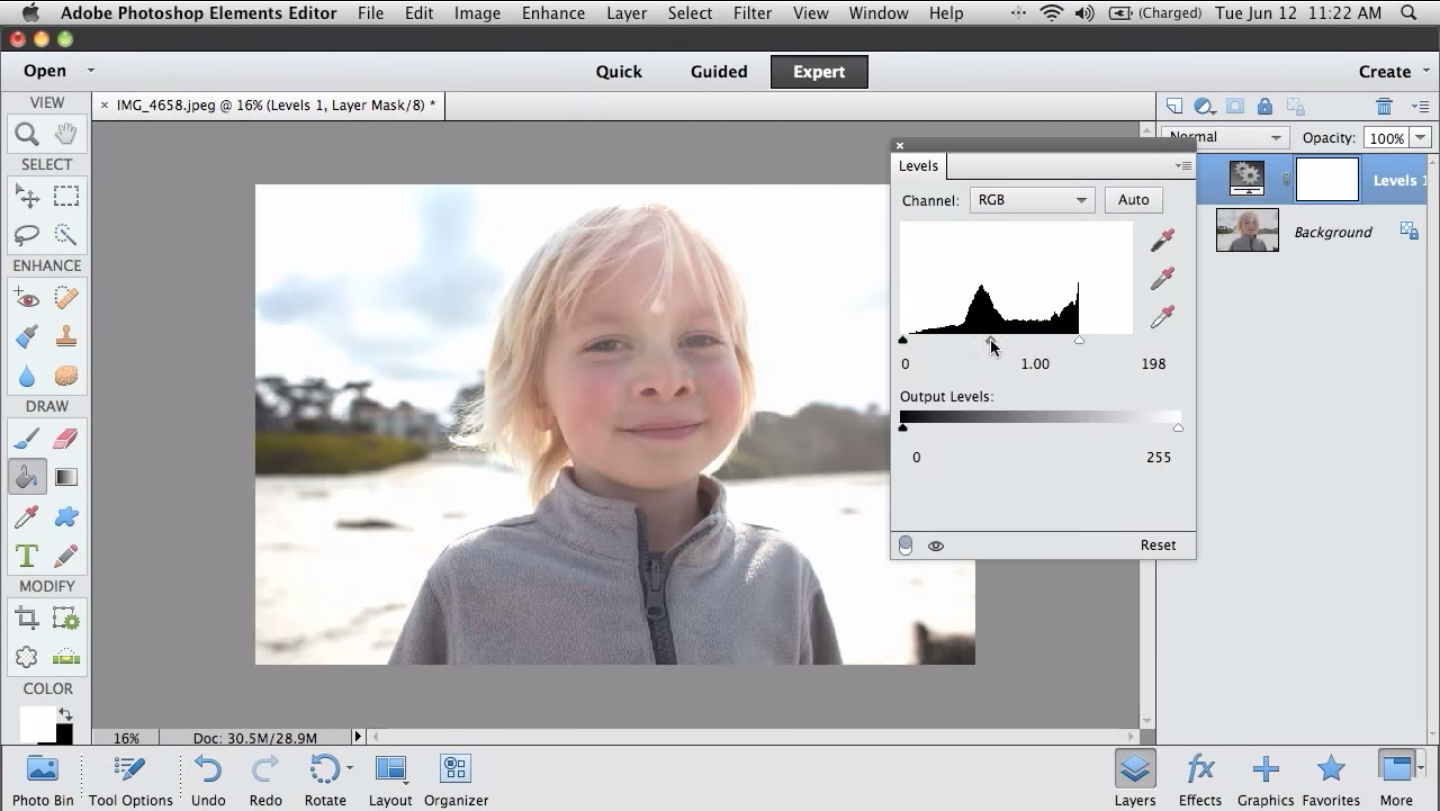 Он будет незаменим для того, чтобы проставить водяные знаки на большое количество файлов, установить одинаковые настройки цвета и в целом поможет не потерять голову в большом количестве изображений.
Он будет незаменим для того, чтобы проставить водяные знаки на большое количество файлов, установить одинаковые настройки цвета и в целом поможет не потерять голову в большом количестве изображений.
Второй раздел — для редактирования, это работа с отдельным мультимедийным файлом. При попадании в интерфейс редактора вам предоставлено три режима на выбор: «Максимум», «Быстрое» и «Управляемый».
Они предназначены для начинающего, для любителя и эксперта соответственно. В разделе для новичка набор инструментов ограничен по сравнению со старшим братом, отсутствуют палитры и корректирующие слои. Вместо этого используется «умная» и более автоматическая коррекция.
Второй режим имеет гораздо больший набор установок, и можно работать с изображением в различных плоскостях — редактировать не наложенные фильтры, а непосредственно саму фотографию, играться с балансами цвета, яркостью и прочее. По своему функционалу он похож на «родной» корректор от Microsoft Office — Picture Manager.
Последний режим уже максимально похож на Adobe Photoshop. В нем вы найдете палитры слоев, эффектов, фонов. Набор фильтров сильно ограничен по сравнению с первым, но его вполне может хватить для работы. Я не нашла фильтр Sharpen, которым достаточно регулярно пользуюсь при редактировании фото, а через палитру инструментов делать это локально считаю некорректным, так что для меня это весомый минус в данной версии. Также я заметила отсутствие фильтра High Pass для улучшения четкости и слоя коррекции «Кривые». Да, менять настройки света и тени можно при помощи уровней и слоя градиента, но эффект уже будет не такой, да и времени вы потратите больше.
Заранее хочется предупредить, если вы хоть как-то работали с фотошоп и именно с английским интерфейсом, не выбирайте при установке «Русский» — если русский фотошоп вводит вас в ступор, то эта программа тем более озадачит с непривычки.
В начальном окне, нажав на иконку с черточками в верхнем правом углу, можно выбрать, что именно будет появляться перед вами при запуске самой программы.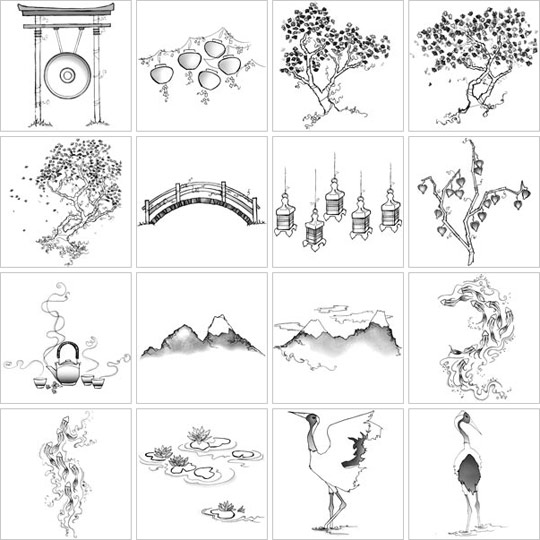
Adobe выпустила Photoshop Elements 10 и Premiere Elements 10 для Windows и Mac
| ПоделитьсяКомпания Adobe Systems объявила о выпуске пакета Adobe Photoshop Elements 10 и Adobe Premiere Elements 10 для Windows и Mac. В пакет вошли новейшие версии программных решений для фото- и видеообработки от Adobe. Программы Photoshop Elements 10 и Adobe Premiere Elements 10, доступные как по отдельности, так и в едином пакете, включают в себя полный набор средств, которые позволят по-новому взглянуть на мир фотоискусства и создания видеофильмов, говорится в сообщении Adobe.
«Пакет Photoshop Elements 10 и Adobe Premiere Elements 10 включает в себя все необходимое для того, чтобы пользователи могли без труда создавать, улучшать и показывать другим свои фотоработы и видеозаписи, — рассказал Уинстон Хендриксон, вице-президент подразделения Digital Imaging Products компании Adobe. — Новые функции этих программ расширяют возможности для творческой обработки фото- и видеоматериалов. Видя, что все больше людей, увлекающихся фотографией, решают попробовать себя и в видеосъемке, мы предлагаем новые технологии и инструменты, которые позволят им редактировать видео так же легко, как фотоснимки».
— Новые функции этих программ расширяют возможности для творческой обработки фото- и видеоматериалов. Видя, что все больше людей, увлекающихся фотографией, решают попробовать себя и в видеосъемке, мы предлагаем новые технологии и инструменты, которые позволят им редактировать видео так же легко, как фотоснимки».
В новом выпуске программы Photoshop Elements 10 представлены оптимизированные инструменты для интеллектуальной обработки содержимого, созданные на платформе Adobe Photoshop. В частности, в программу включены новые мастера обработки с пошаговыми подсказками, такие как «Глубина резкости» и «Стопка фотографий». Кроме того, теперь завсегдатаи сети Facebook смогут сразу же отмечать на фотографиях людей из своего списка друзей.
В программе Photoshop Elements 10 также представлены новые способы творческой обработки фотографий, например, добавление текста, который будет располагаться вдоль контуров объекта или по заданной траектории, и направляющие для кадрирования, чтобы добиться наилучшей композиции. Кроме того, пользователи смогут поэкспериментировать с 30 новыми интеллектуальными эффектами, каждый из которых можно применить, всего лишь проведя «кистью» по изображению, отметили в Adobe.
Кроме того, пользователи смогут поэкспериментировать с 30 новыми интеллектуальными эффектами, каждый из которых можно применить, всего лишь проведя «кистью» по изображению, отметили в Adobe.
В свою очередь, программа Adobe Premiere Elements 10 предлагает новые инструменты, с помощью которых можно создавать домашние видеофильмы. Благодаря целому ряду новых инструментов, дающих широкие возможности — от улучшения яркости и цветопередачи во всей видеозаписи одним щелчком мыши до интеллектуальной функции InstantMovie, позволяющей создать ролик за считанные секунды — обрабатывать записи не менее увлекательно, чем наслаждаться их просмотром, утверждают разработчики.
Имитация движения камеры и приближения лиц добавит домашним фильмам динамики и выразительности, причем работу по поиску лиц для реализации этого эффекта возьмут на себя автоматические функции программы. Делиться результатами творчества тоже стало проще: видеоролик можно напрямую загрузить на Facebook или YouTube, а можно сохранить в формате AVCHD и записать на диск в высококачественном формате HD.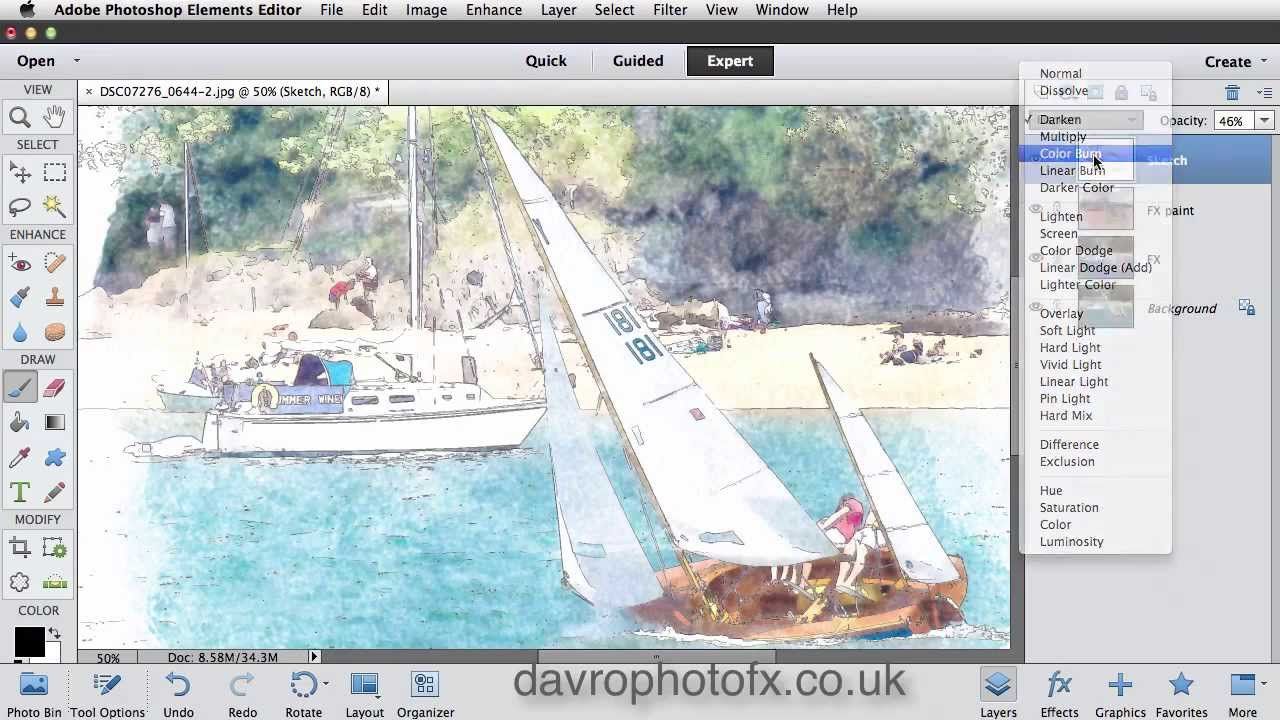 Кроме того, Adobe Premiere Elements впервые демонстрирует улучшенные характеристики работы с видео в 64-разрядной ОС Windows 7, подчеркнули в Adobe.
Кроме того, Adobe Premiere Elements впервые демонстрирует улучшенные характеристики работы с видео в 64-разрядной ОС Windows 7, подчеркнули в Adobe.
Что мешает российскому ИТ-бизнесу выйти на глобальный рынок
БизнесСреда Elements Organizer объединяет возможности Photoshop Elements 10 и Adobe Premiere Elements 10, позволяя легко организовывать медиафайлы и точнее управлять ими. Благодаря Elements Organizer пользователи будут быстрее находить то, что им нужно. С новым объектным поиском разыскать фотографию по элементам изображения проще простого, для этого достаточно только обвести в рамку любой объект — от элемента ландшафта до домашнего животного. Кроме того, новая возможность поиска дубликатов фотографий поможет найти ненужные снимки, сгруппировать их и удалить.
Пользователи Photoshop Elements 10 и Adobe Premiere Elements 10 могут также приобрести интегрированные интерактивные службы Adobe Elements Plus.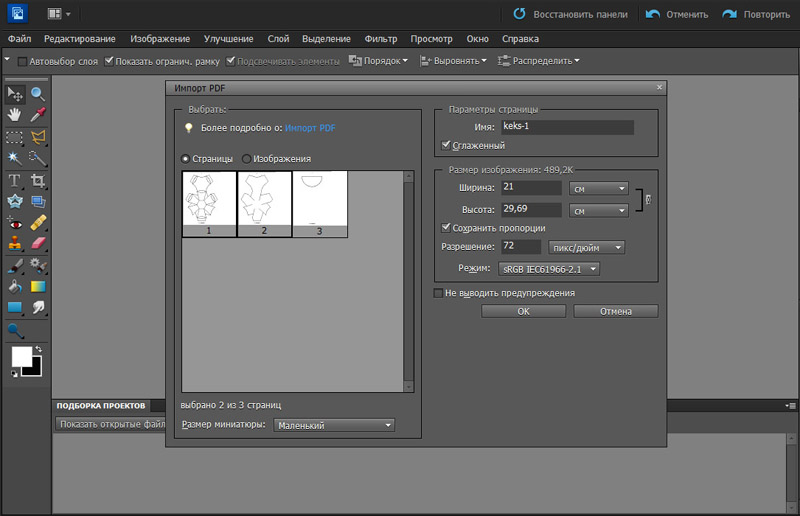 В состав служб входит хранилище емкостью 20 ГБ для автоматического интерактивного резервного копирования данных и обмена информацией (иными словами, можно загрузить до 15 тыс. фотографий или 4 часов видео в DVD-качестве), а также доступ к обширной библиотеке инструкций, иллюстраций, шаблонов, видеотем и эффектов.
В состав служб входит хранилище емкостью 20 ГБ для автоматического интерактивного резервного копирования данных и обмена информацией (иными словами, можно загрузить до 15 тыс. фотографий или 4 часов видео в DVD-качестве), а также доступ к обширной библиотеке инструкций, иллюстраций, шаблонов, видеотем и эффектов.
Приобрести Photoshop Elements 10 и Adobe Premiere Elements 10 можно будет уже в ближайшем будущем как у официальных реселлеров, так и самостоятельно в интернет-магазине Adobe — store.adobe.ru.
Татьяна Короткова
Могут ли Lightroom и Photoshop Elements поделиться информацией о каталоге?
Я попробовал это с Adobe Photoshop Elements 10 (Elements). Я создал простой каталог в Elements, а затем попытался открыть его в Adobe Photoshop Lightroom 3.4.1 (Lightroom). Мне не удалось увидеть опцию «Обновить каталог Photoshop Elements», как это предлагается в файле справки Adobes здесь . Я не увидел эту опцию в меню «Файл», как это было предложено.
Я не увидел эту опцию в меню «Файл», как это было предложено.
Я действительно нашел ветку на форумах Adobe, где люди описывают, как иногда появляется опция, а иногда нет. Похоже, ни у кого не было решения этой проблемы, и у меня его тоже нет.
Итак, затем я сравнил две папки каталогов, и, очевидно, они полностью отличаются от этой точки зрения.
Папка каталога Adobe Photoshop Elements 10:
Папка каталога Adobe Lightroom 3.4.1:
Кроме того, ваша главная цель — предоставить общий доступ к каталогу в обоих направлениях, а не просто как вариант обновления от Elements до Lightroom. Это невозможно в настоящее время. Прежде всего Elements — это деструктивный редактор (за исключением поворота изображения). Например, когда вы вносите изменения в контраст, вы должны либо перезаписать существующий файл, либо создать новый. Вы не просто сохраняете изменения в метаданных XMP, файле коляски или каталоге, например в Lightroom.
Например, когда я делаю правку в Элементах, такую как коррекция эффекта красных глаз, программа автоматически создает и сохраняет новый файл JPG.
Потенциальным обходным решением может быть внесение изменений или тегов, которые звучат так, как вы хотите в Elements. Затем выберите « Файл»> «Записать метку ключевого слова» и «Свойства» в «Фото» . Затем просто импортируйте новые файлы в Lightroom. Таким образом, вы можете пометить лица людей, используя инструмент обнаружения лица и ориентира Elements, Elements сохранит эти теги в исходные файлы, а затем вы сможете использовать эти теги в Lightroom. Если вы собираетесь это сделать, просто будьте осторожны с изменениями, которые вы делаете из-за разрушительной природы Элементов.
Я думаю, что это то, что вы ищете. Не предоставляя вам полного контроля в обоих направлениях, он позволит вам пометить тегами элементы и по-прежнему работать с мощью Lightroom.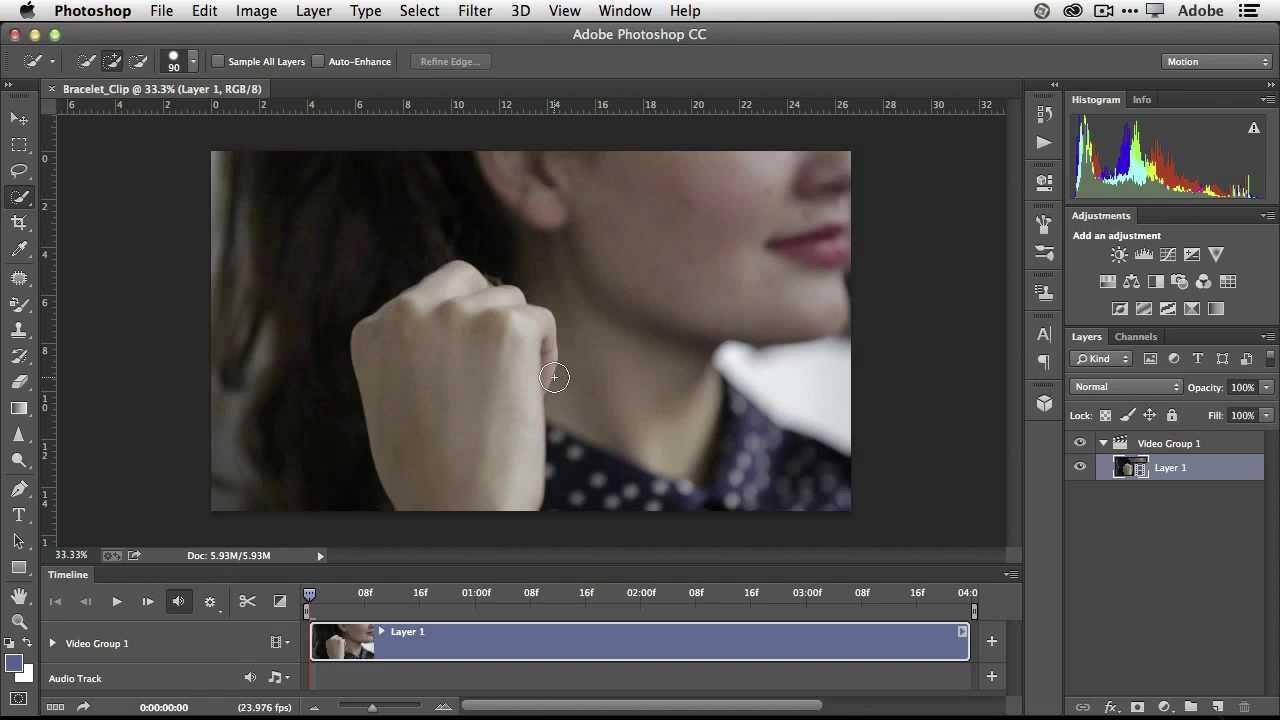
Adobe Photoshop Elements & Adobe Premiere Elements
Набор Adobe Photoshop Elements & Adobe Premiere Elements помогает создавать потрясающие снимки, фильмы и творческие проекты. Все возможности доступны в одном решении:можно создавать автоматические коллажи и слайд-шоу из фотографий и видео, улучшать снимки и клипы с помощью интеллектуальных функций редактирования, использовать быструю группировку фотографий и видео, а также публиковать фотографии и видео любыми удобными способами.
Новое в Adobe Photoshop Elements & Adobe Premiere Elements
Автоматическое создание проектов из медиафайлов
Красивые слайд-шоу, коллажи и эффекты из фото и видео создаются автоматически и демонстрируются при запуске. Эта функция реализована на основе технологии искусственного интеллекта Adobe Sensei.
Главный экран для начала работы
Теперь можно быстро приступить к работе: узнавать о возможностях новой версии, открывать для себя интересные функции, получать вдохновляющие идеи, читать справочные и учебные материалы.
Улучшенное управляемое редактирование для достижения фантастических результатов
53 функции управляемого редактирования (в том числе 4 совершенно новые) предоставляют пошаговые инструкции по редактированию снимков.
Удаление нежелательных объектов
Возможность убирать линии электропередач, пешеходов и другие отвлекающие предметы, чтобы сосредоточить внимание на объекте съемки.
Создание забавных мемов
Превращение фотографии в мемы, которые идеально подходят для публикации в социальных сетях. Можно добавить текст, фильтры, границы и многое другое.
Создание потрясающего текста с несколькими фотографиями
Визуальный текст, где внутри каждой буквы находятся разные фотографии. Можн настроить размер фотографий, чтобы слова и имена одинаково хорошо смотрелись на настенных наклейках, открытках и в фотокнигах.
Возможность превратить часть фотографии в эскиз
С помощью кисти можно выбрать нужный вариант или стиль, например карандаш, цветной карандаш, старую бумагу и старую фотографию.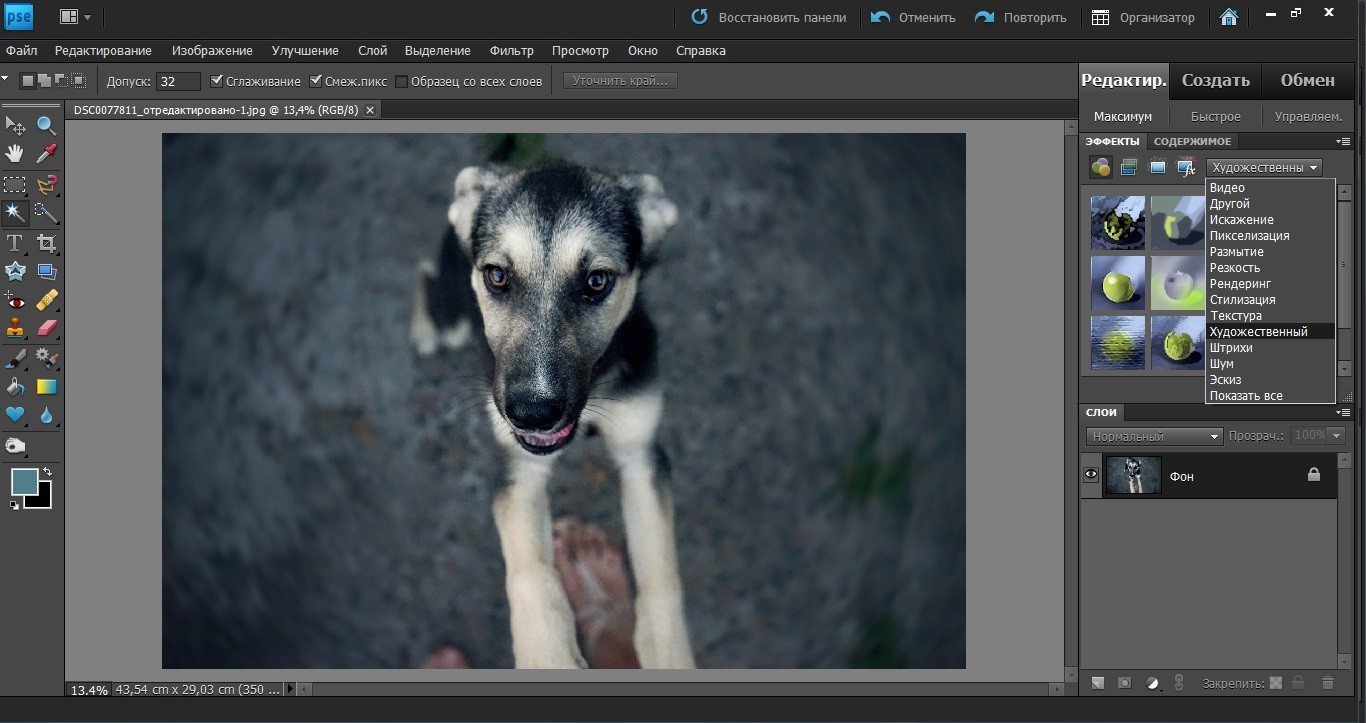
Оформление с использованием наложенного текста и границ
Добавление границ и текста в фотографии – они будут хорошо смотреться в и напечатанном виде, и в социальных сетях.
Улучшенная автоматизация упрощает редактирование изображений
С легкостью можно редактировать и систематизировать фотографии и видео с помощью автоматизированных функций на основе Adobe Sensei.
Автоматическое сглаживание кожи
Сглаживание кожи позволяет значительно улучшить внешний вид. На базе технологии Adobe Sensei.
Выбор объекта съемки одним щелчком мыши
Можно автоматически выбрать объект съемки на фотографии одним щелчком мыши. Затем можно быстро применить эффект или вырезать объект съемки и добавить его на другую фотографию.
Повышенная производительность и поддержка HEIF (macOS)
Теперь можно импортировать и редактировать изображения HEIF в macOS.
Автоматическое окрашивание фотографий
Смена цвета на фотографиях или создание более выразительных черно-белых фотографий благодаря функции автоматического окрашивания.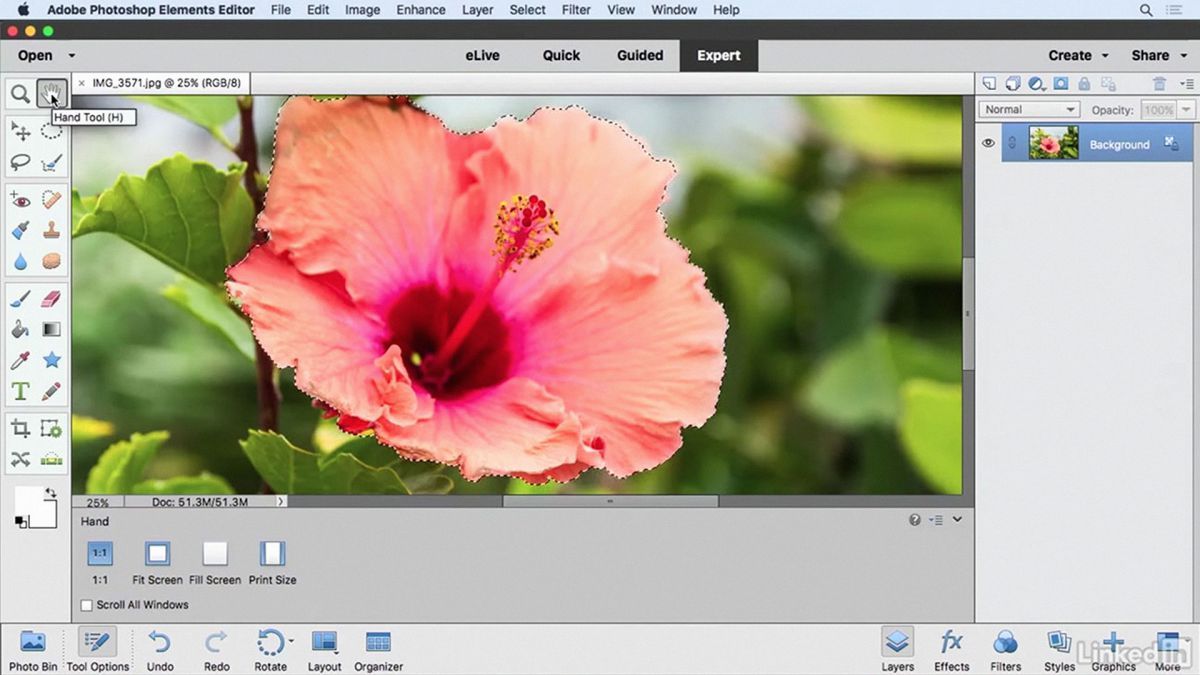
Заполнение фреймов в соответствии с видео
Помещение вертикалього клипа или фотографии в горизонтальное видео (или наоборот), и видео будет выглядеть безупречно.
Анимация неба на фотографиях
Возможность сделать неподвижные облака на небе движущимися, чтобы создать привлекательный эффект.
Создание динамических видео в режиме замедленной съемки
Превращение серии фотографий или видео в замедленную съемку, чтобы усилить эффект движения.
Эффект стекла
Использование наложенного видео, чтобы происходящее на сцене выглядело как за стеклом.
Градиентные переходы Luma
Возможность создавать впечатляющие переходы между сценами с постепенным изменением насыщенности цвета, от самого темного до самого светлого.
Обновленные фотоколлажи
Создание коллажей всего несколькими щелчками мыш и использование стильных новых шаблонов, которые отлично смотрятся в Instagram.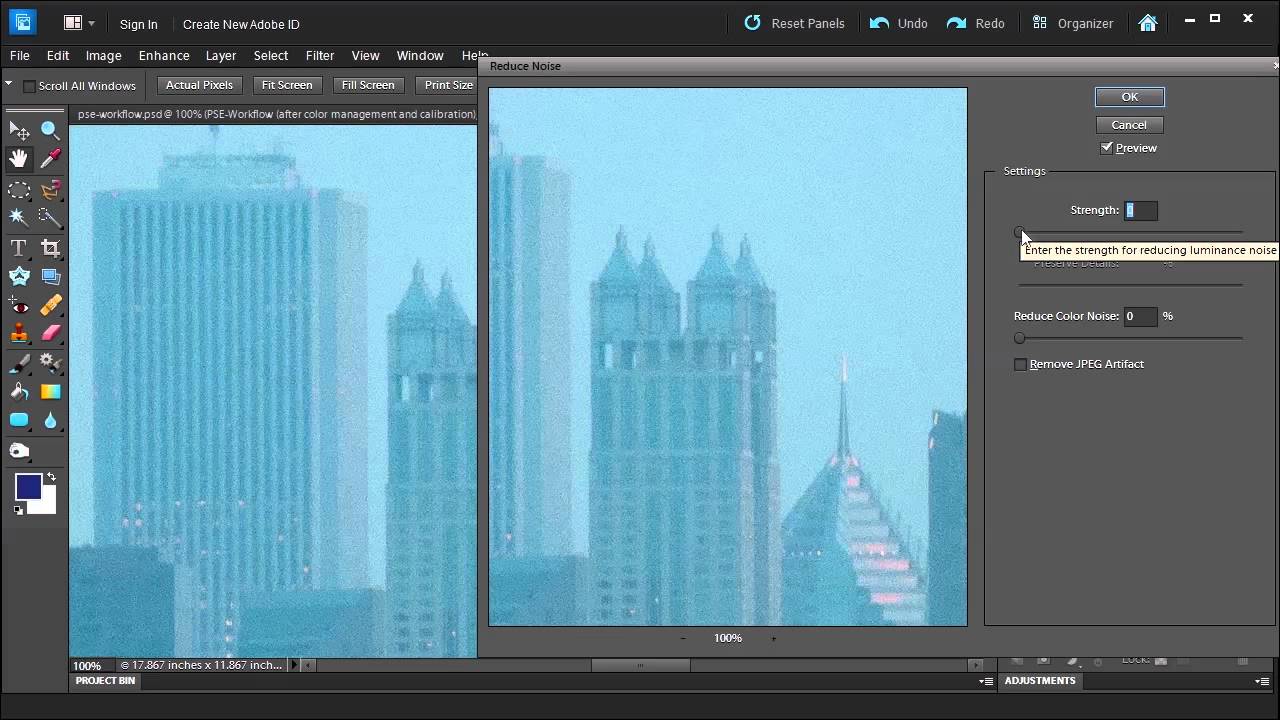
Новое в версии Adobe Photoshop Elements & Adobe Premiere Elements 2021
- Благодаря технологии AI Adobe Sensei можно мгновенно находить свои фотографии и видео с помощью смарт-тегов, распознавания лиц и многого другого.
- Возможность автоматически преобразовать обычную статическую фотографию в движущееся изображение с 2D и 3D эффектами.
- Точная настройка наклона лица и положения головы человека на фото.
- Анимированная графика цитат.
- Инструмент помощника при редактировании (Guided Edits) теперь насчитывает 83 функций, этот инструмент шаг за шагом проводит пользователя по функциям редактирования изображения и помогает добиться желаемых результатов
- Улучшение пейзажей при помощи искусственного интеллекта: замена неба, удаление дымки, стирание ненужных объектов, а также помощь при дублировании желаемых объектов и их масштабированию.
- Ускорение работы при помощи графического процессора, что обещает прирост производительности при отображении различных эффектов и при обрезке видео.

- Новая функция выбора объекта позволяет выбрать определенный объект или область в видео и применить эффект, который будет отслеживается по всему видео.
- Двойная экспозиция для видео и эффект матового наложения.
- Автоматическое резервное копирование всего своего каталога, включая структуру альбомов, ключевые слова, отметки людей, места, события и другие элементы.
Adobe Elements или Photoshop: что подходит именно вам?
Когда вы думаете о редактировании фотографий, первая программа, которая приходит на ум, — это, вероятно, Adobe Photoshop.
, Термин «Photoshopping» даже стал глаголом, означающим редактировать изображение — к большому огорчению Adobe, которая ясно дает понять, что ей не нравится этот термин в рекомендациях по товарным знакам.
Photoshop с его впечатляющим набором функций является отраслевым стандартным редактором. Таким образом, те, кто серьезно относятся к манипуляциям с изображениями, могут быть заинтересованы в том, чтобы пропустить бесплатные альтернативы Photoshop и сразу перейти к реальной жизни. Тем не менее, существует промежуточная опция: Photoshop Elements.
Тем не менее, существует промежуточная опция: Photoshop Elements.
Скептики могут рассматривать элементы как «Photoshop для детей», но это далеко от истины. Давайте посмотрим, что Photoshop Elements может сделать для вас, а также его ограничения по сравнению с собственно Photoshop. Непрактично сравнивать каждую маленькую особенность обеих версий, поэтому мы посмотрим на их общее ощущение и возможности.
ценообразование
Первое значительное сравнение между Elements и Photoshop — это цена. Photoshop можно приобрести в нескольких разных пакетах из планов Adobe Creative Cloud (CC). План фотографии (наш обзор
) — самый дешевый, стоит 10 долларов в месяц за полный доступ к Lightroom и Photoshop. В рамках одного плана приложения Photoshop стоит 20 долларов в месяц при ежегодной оплате и включает 20 ГБ облачного хранилища.
Дебаты о том, чтобы окунуться и обновить мою лицензию Adobe только для Photoshop, чтобы получить все.
ТАКОЙ скачок в цене, хотя.
— Rocketsoup, кроме жуткого (@rocket_soup) 23 августа 2016 г.
Хотя Creative Cloud — это услуга, за которую стоит платить
Понятно, что многие люди не хотят добавлять еще одну ежемесячную подписку в свой список. Идеальная для этих людей, цены на Elements проще, так как 100 долларов США дают вам программное обеспечение напрямую, без абонентской платы. Вы также можете связать Premiere Elements с Photoshop Elements за 150 долларов, если хотите погрузиться в редактирование видео. Обратите внимание, что в Elements нет бесплатных обновлений до новых версий, в отличие от Photoshop CC.
Ожидания пользователей
Photoshop Elements не нацелен на отраслевого эксперта
и это становится ясно, как только вы запускаете программное обеспечение. Представлением по умолчанию является eLive, которое содержит ссылки на руководства по выполнению общих функций редактирования фотографий. К ним относятся такие идеи, как исправление помутнения, советы по съемке ваших детей или как сделать книжку-раскраску из фотографий.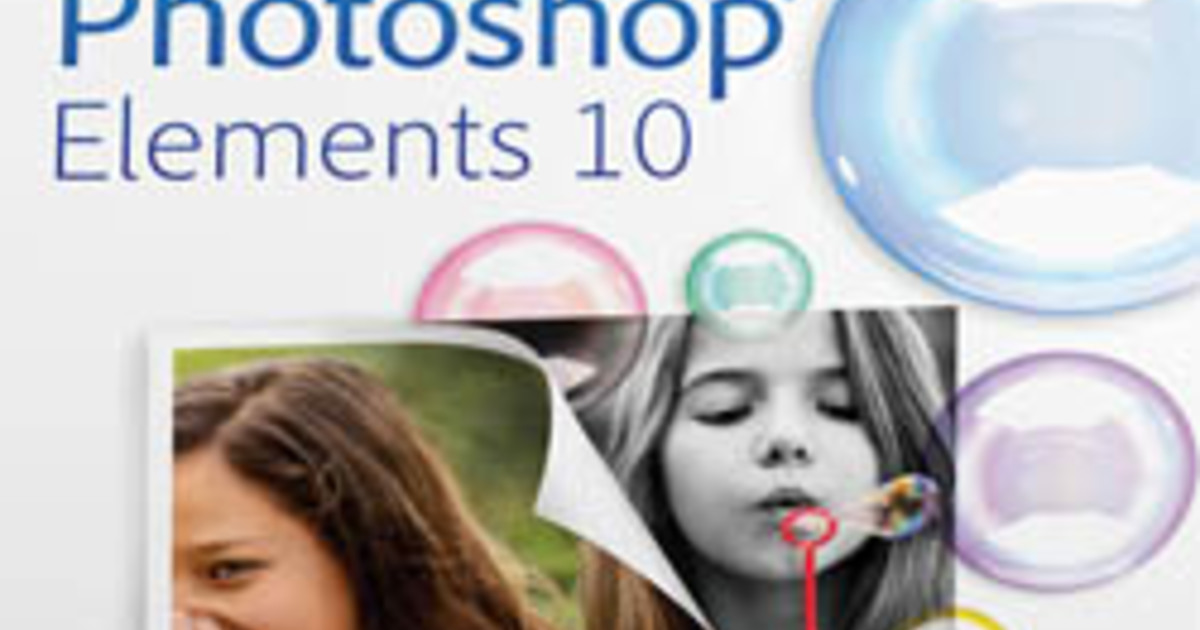
Если вы не кто-то разрывается с творчеством
и вам нужно некоторое руководство, чтобы понять, что вы можете сделать в Elements, это отличная возможность. Работа над овладением конкретной задачей помогает с подавляющим характером Photoshop.
Вкладки в верхней части экрана позволяют выбирать между быстрым, управляемым и экспертным режимами, которые еще больше упрощают использование программного обеспечения. В быстром режиме представлены только самые основные инструменты
как обрезка, устранение эффекта красных глаз и волшебная палочка. Он также предоставляет простые ползунки настройки, чтобы вы могли легко настроить цвет, резкость и освещение вашей фотографии. «Быстрый режим» также содержит представление «до / после», поэтому вы можете просмотреть сделанные изменения и сравнить их с оригиналом.
Сначала в управляемом режиме вас спросят, что вы хотели бы сделать с изображением, и предоставьте образцы, на которые можно навести курсор мыши, чтобы просмотреть эффекты до и после.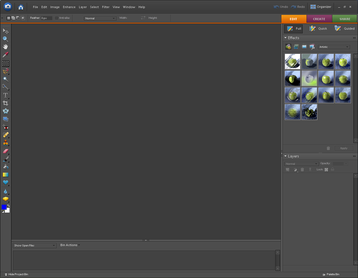 К ним относятся основы, такие как изменение размера и обрезка, а также более продвинутые методы, такие как добавление отражения, редактирование дефектов или восстановление старых фотографий
К ним относятся основы, такие как изменение размера и обрезка, а также более продвинутые методы, такие как добавление отражения, редактирование дефектов или восстановление старых фотографий
, Как только вы выберете один из них, вы будете шаг за шагом руководствоваться выбранной вами процедурой.
Экспертный режим удаляет тренировочные колеса и позволяет вам сходить с ума от всего, что может предложить Elements. Здесь вы сможете вносить любые изменения вручную, работать со слоями, использовать передовые инструменты, такие как штамповка, и узнавать, как все работает самостоятельно.
Три режима элементов имеют большое значение для того, чтобы сделать редактирование фотографий более доступным для всех. Домашний пользователь, желающий подправить некоторые старые семейные фотографии, может сделать это в быстром режиме, не увязая в опциях, но промежуточные пользователи, которые хотят изучить каждый маленький инструмент, могут перейти прямо в режиме эксперта.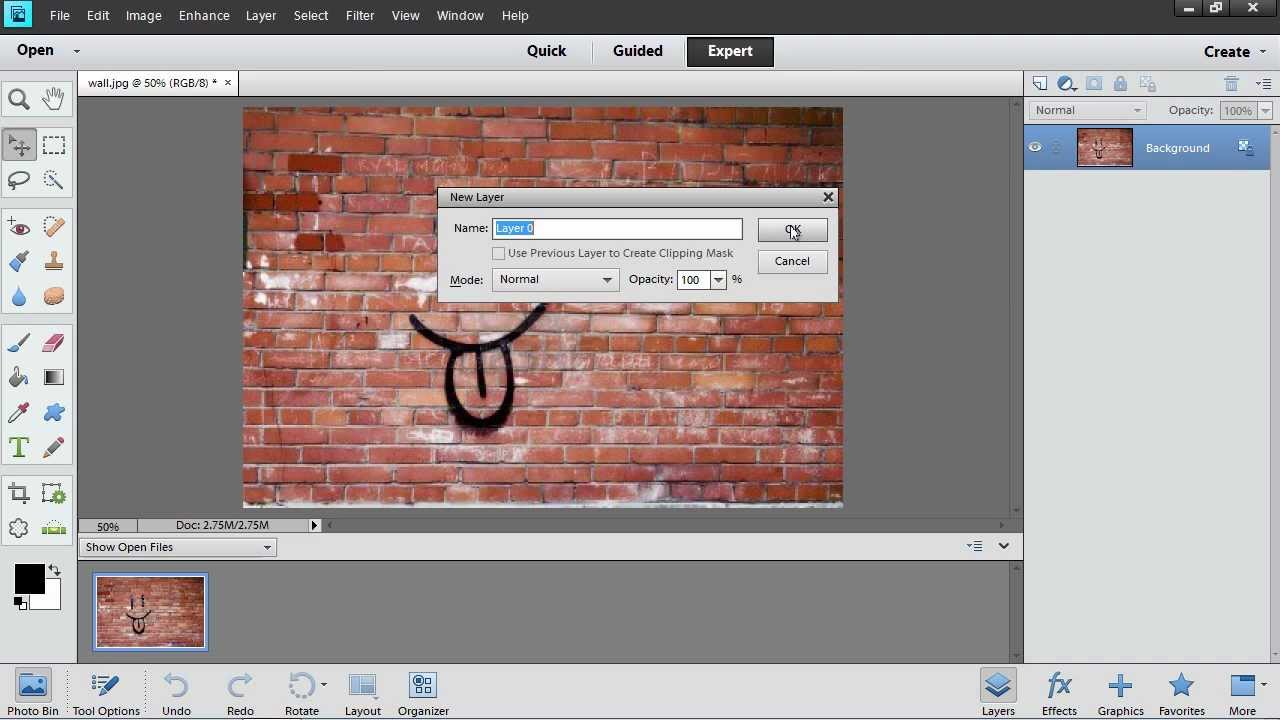
Хотя Photoshop CC, очевидно, имеет больше функций, он также имеет гораздо более высокую кривую обучения. Учтите, что Photoshop используется профессиональными графическими дизайнерами, фотографами и другими экспертами по фотографиям. Они не хотят увязать в уроках или функциях, предназначенных для обычного пользователя (например, представленных в Elements), и это видно в полной версии Photoshop. Когда вы откроете его, программа ожидает, что вы будете знать, что вы делаете — если вы не уверены, вы можете пройти некоторые онлайн-уроки
так что вы можете учиться.
Большое сравнение
По своей сути Elements работает с теми же внутренними компонентами, что и Photoshop, но упрощает ее. Таким образом, вы не должны воспринимать Elements как низшую версию Photoshop, а скорее как сопутствующее издание, разработанное для пользователей, которым не нужно или не заботится обо всем в Photoshop CC.
Хороший тест, чтобы узнать, нужна ли вам полная версия Photoshop, — это задать себе вопрос: интересуетесь ли вы им только потому, что слышали, что он лучший, или вам нужна определенная функция в Photoshop, которую вы не можете получить? где-нибудь еще
? Платить за Photoshop пустая трата денег, если вы собираетесь использовать только 10 процентов его набора функций, и это, вероятно, тот случай, если вы никогда раньше не работали с Photoshop.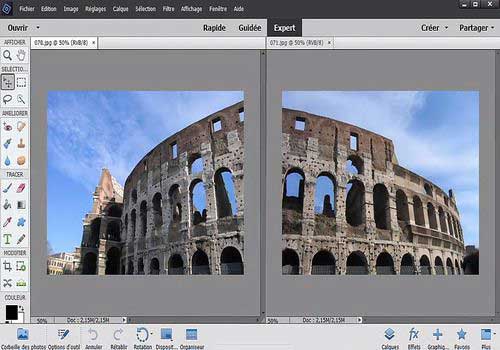
Таким образом, вы должны выбрать Photoshop Elements, если:
- Вы не хотите быть перегружены расширенными функциями, которые вы никогда не собираетесь использовать.
- Вам нужна помощь в решении общих задач, таких как ретуши фотографий и регулировка яркости.
- Вы бы предпочли заплатить один раз за программное обеспечение, чем ежемесячную плату.
- Вы заинтересованы в обучении редактированию изображений, но не знаете, с чего начать.
- Вы не знаете, что такое цветовой режим CYMK или форматы необработанных изображений.
Или же выберите Photoshop CC, если:
- У вас есть конкретные цели, которые необходимо выполнить при редактировании фотографий, и вам не нужны какие-либо рекомендации с ними.
- Вы опытный пользователь и вам нужны специальные инструменты Photoshop.

- Вам нужно выполнять крутые задачи, такие как работа с 3D-объектами
,
- Стоимость не проблема для вас.
- Вы профессионал или начинающий профессионал, и вам нужны стандартные инструменты.
Суть в том, что если вы не можете назвать конкретные инструменты и функции в Photoshop, которые вам необходимы, вам это не нужно.
Нужны идеи, чтобы проверить вашу новую копию Photoshop? Проверьте, как сделать жуткую фотографию в профиле
или прочитайте о простых способах улучшить свои навыки Photoshop
,
После прочтения у вас есть лучшее представление о том, что лучше для вас — Photoshop или Elements? Если вам все еще нужна помощь в принятии решения, спросите об этом в комментариях!
Кредиты изображений: Андрей_Попов / Shutterstock
Photoshop Elements 10 Примечания к выпуску
Файлы инициализации и настроек: Если у вас возникли проблемы с запуском Photoshop Elements Editor, перестройте файл настроек Photoshop Elements, нажав «ИЗМЕНИТЬ» на экране приветствия, а затем сразу же удерживая Shift + Ctrl + Alt. Нажмите «Да», когда Photoshop Elements предложит восстановить настройки.
Нажмите «Да», когда Photoshop Elements предложит восстановить настройки.
Общие файлы: Многие файлы, установленные Photoshop Elements, например файлы поддержки TWAIN и MSVCRT *.* файлы (файлы среды выполнения Microsoft) используются совместно с другими программами. При установке или удалении других программ, использующих эти общие файлы, версии файлов, используемые Photoshop Elements, могут быть перезаписаны или удалены. Если у вас возникли проблемы с функциями, зависящими от общих файлов, переустановите Photoshop Elements.
Эффекты: Некоторые эффекты из палитры Эффектов не дадут видимых результатов, если их применить к чисто белым или чисто черным изображениям, фигурам или тексту.
Фильтры и ограниченные эффекты на слоях фотографий: Фильтры и некоторые эффекты (утопленная рамка, Blizzard, старая бумага, старая фотография и карандашный набросок) из палитр Artwork и Effects не работают на слоях фотографий.Используйте фильтры на фотографиях, прежде чем помещать их в рамки, или упростите слой с помощью команды «Слой> Упростить слой» на слое фотографии, а затем примените фильтр.
Групповой снимок: Последний файл, указанный в подборке проектов, когда вы вводите групповой снимок, сохраняется в качестве нижнего слоя в вашей окончательной композиции. Если вы переместите свою лучшую фотографию в последнюю позицию (крайнее правое) перед переходом в групповой снимок, ее можно использовать в качестве дополнительного инструмента для уточнения результатов. Используйте ластик на верхней фотографии, чтобы открыть нижний слой.
Photomerge Panorama: Если вы получаете ошибки нехватки памяти при попытке сделать панораму, уменьшите размер каждой фотографии и затем повторите команду. Если вы столкнулись с ошибками нехватки памяти при сохранении панорамы, попробуйте сгладить файл (используйте команду «Слой»> «Свести изображение») или сохраните панораму в меньшем формате JPEG.
Сохраненные файлы для флипбука и электронной почты : Перед использованием параметров «Создать»> «Дополнительные параметры»> «Флипбук» или «Поделиться»> «Вложения электронной почты» сохраните несохраненные изменения в редакторе.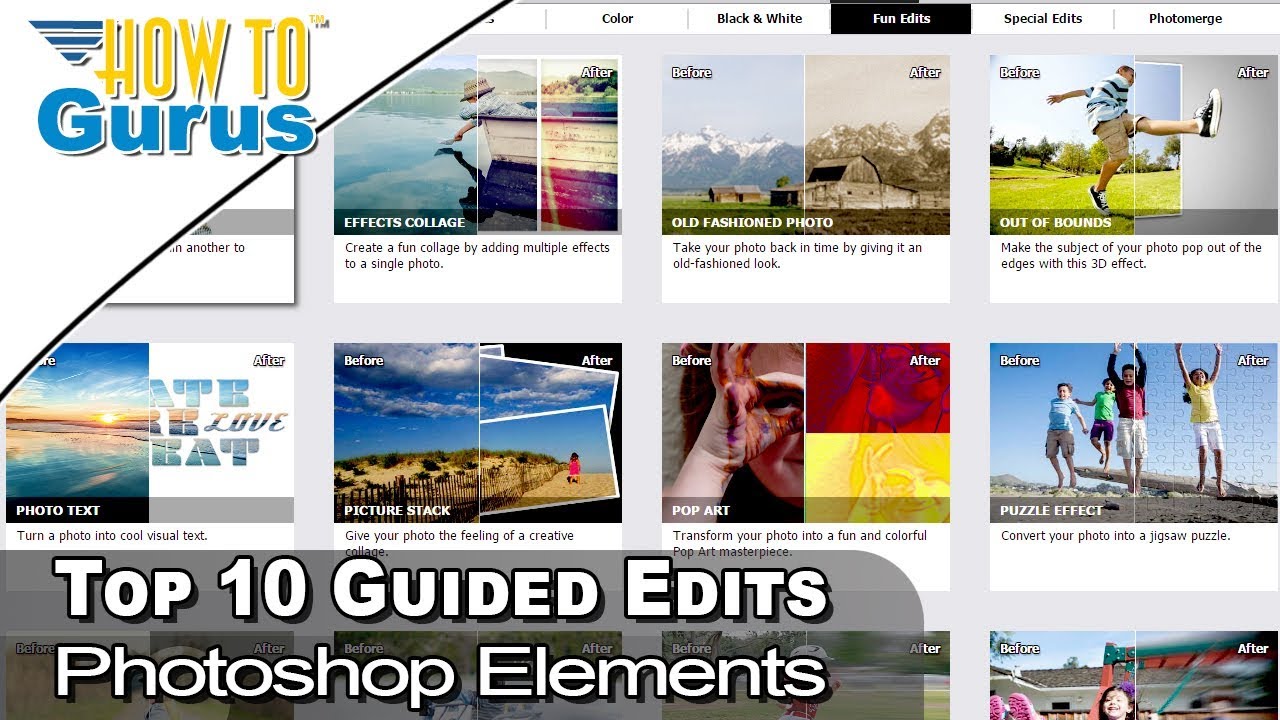
Сохранение корзины проекта как альбома: В Photoshop Elements Editor можно открывать некоторые графические форматы, которые нельзя сохранить в Photoshop Elements Organizer. В этих случаях эскизы в Организаторе будут пустыми и не могут быть использованы. Чтобы избежать этой проблемы, сохраняйте все файлы в форматах, поддерживаемых Организатором (избегайте .eps, .wmf и, в частности, некоторых форматов TIFF).
Печатные творения
Очень большие файлы: Страницы для создания фотографий (.pse documents) — это высококачественные файлы с высоким разрешением, которые требуют значительного объема памяти компьютера, как оперативной памяти (чтобы вы могли загружать файлы и работать с ними), так и места на жестком диске (для сохранения и использования рабочего диска). Если вы заметили очень низкую производительность программы при работе с документами .pse, рассмотрите возможность создания нескольких документов .pse с меньшим количеством страниц, чтобы меньше страниц загружалось в память за раз.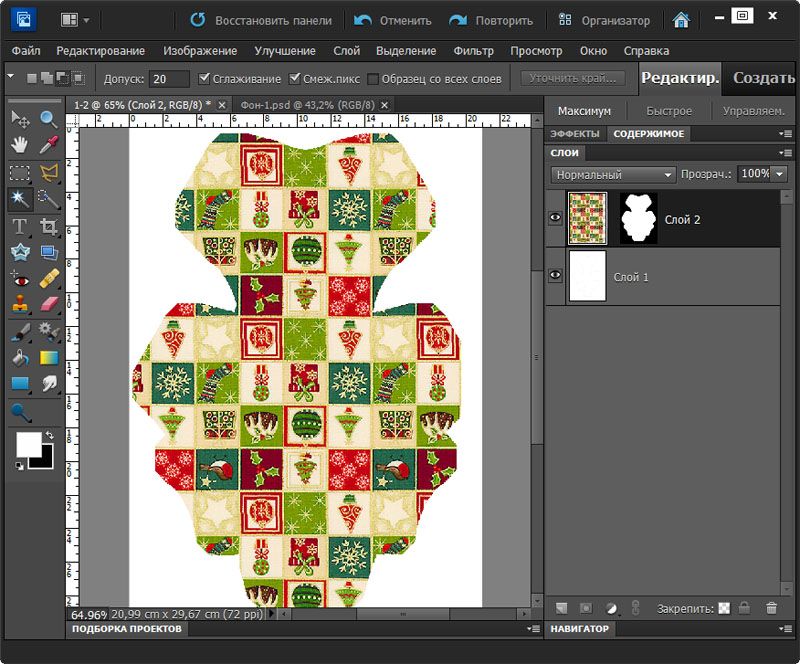 Также обратите внимание, что страницы .pse могут быть очень большого размера, поэтому такие операции, как загрузка, сохранение и печать, займут значительно больше времени, чем печать отдельных файлов.Например, при сохранении документов .pse может потребоваться до минуты, прежде чем новый документ появится в Организаторе.
Также обратите внимание, что страницы .pse могут быть очень большого размера, поэтому такие операции, как загрузка, сохранение и печать, займут значительно больше времени, чем печать отдельных файлов.Например, при сохранении документов .pse может потребоваться до минуты, прежде чем новый документ появится в Организаторе.
Сохранение в формате PDF: Нередко можно увидеть индикатор выполнения преобразования цветов в течение нескольких минут при сохранении создания нескольких страниц (.pse) в формате PDF.
Печать
Размер бумаги в диалоговом окне «Параметры страницы» в Photoshop Elements (Editor) не синхронизируется с размером бумаги, выбранным драйвером принтера. Если Photoshop Elements отображает неправильный размер страницы при предварительном просмотре печати, нажмите кнопку «Параметры страницы» в диалоговом окне «Печать», а затем выберите правильный размер бумаги.
Smart Brush
Если штифт для инструмента Smart Brush перекрывается панелью инструментов, что делает штифт недоступным, выберите другой пиксельный слой для доступа к штифту и переместите штифт, чтобы сохранить доступ как к штифту, так и к нему. панель инструментов в исходном слое.
панель инструментов в исходном слое.
Управляемое редактирование
- Некоторые действия в режиме управляемого редактирования требуют, чтобы редактируемое изображение было в 8-битном формате RGB. Преобразуйте изображения в 8-битный формат RGB перед использованием управляемого редактирования.Кроме того, убедитесь, что активный слой изображения не заблокирован.
- В режиме управляемого редактирования убедитесь, что выбран правильный пиксельный слой для получения желаемого эффекта на слое / изображении. Выбор корректирующего слоя или пустого прозрачного слоя может привести к ошибке. Для некоторых действий в режиме управляемого редактирования требуется, чтобы изображение имело фоновый слой.
- В режиме управляемого редактирования результат некоторых действий Action Player может неточно отображаться на экране. Это может привести к тому, что изображение не будет центрировано или не будет отображаться.Чтобы этого избежать, используйте параметр «По размеру экрана» в инструменте «Масштаб», чтобы изменить положение изображения после выполнения действия.

Защита паролем (только для японской версии)
PDF-файлы, защищенные паролем, не поддерживаются в Редакторе. Перед открытием PDF-файла в редакторе убедитесь, что защита паролем не включена.
Обучающие программы Photoshop Elements 10 — Видеоуроки для фотографов
Получение фотографий с камерыСоздание альбомов
Использование Auto Smart
Создание соответствия стиля Photomerge
Подборка проекта
Подборка панели
Когда использовать режим полного редактирования
Регулировка цвета
Исцеление Пятна и царапины
Знакомство с панелью слоев
Режимы наложения слоев
Отбеливание зубов
Изменение цветов изображения
Использование инструмента Smart Brush для рисования с коррекциями
Создание изогнутого текста
Создание пользовательских кистей
Использование инструмента Smart Brush для специальных эффектов
Отправка в Facebook и Flickr
| ИЗУЧЕНИЕ ЭЛЕМЕНТОВ ADOBE PHOTOSHOP 10 | ||
| ||
Полное содержание курса
АВТОР: Джеррон Смит
ПРОДОЛЖИТЕЛЬНОСТЬ: 8,5 часов
ВИДЕО УРОКИ: 97
Полный курс включает видеоуроки по этим 97 темам …
Введение
Добро пожаловать в эту серию тренингов
Как использовать файлы уроков
О программе PS Elements 10 Tutor
Добро пожаловать в Photoshop Elements
Знакомство с организатором И редактор
Создание и вход с Adobe ID
Работа с Организатором
Понимание интерфейса Организатора
Создание нового каталога
Импорт фотографий
Получение фотографий из файлов и папок
Получение фотографий с камеры
Управление дисплеем органайзера
Просмотр фотографий
Выбор фотографий
Переименование фотографий
Вращение фотографий
Просмотр свойств фотографий
Скрытие сортировки и удаления фотографий
Организация фотографий
Создание альбомов
Создание смарт-альбомов
Добавление оценки к фотографиям
Добавление ключевого слова Теги к изображениям
Taggi ng People — Урок 1
Добавление тегов к людям — Урок 2
Добавление фотографий в стопки
Автоматическое предложение стопок фотографий
Запуск автоматического анализатора
Добавление подписей и заметок
Поиск фотографий
Поиск изображений по диапазону дат
Поиск изображений по подписи и Примечания
Поиск изображений по имени файла
Поиск изображений по ключевым словам, тегам и деталям
Поиск изображений по истории, типу носителя и элементам без тегов
Выполнение визуального поиска
Отображение и сравнение фотографий
Изменение вида отображения каталога
Использование полноэкранного режима
Использование бокового обзора
Использование параметров фотофиксации Организатора
Использование Auto Smart
Использование Auto Color
Использование Auto Levels
Использование Auto Contrast
Использование Auto Sharpen
Использование Auto Red Eye
Обрезка фотографии
Создание A Photomerge
Создание панорамы Photomerge
Создание фото tomerge Exposure
Создание соответствия стиля Photomerge
Работа с редактором
Общие сведения об интерфейсе редактора
Панель параметров инструментов и инструментов
Подборка проекта
Подборка панели
Выполнение управляемого редактирования
Когда использовать управляемую Редактировать
Коррекция контрастности и цвета с помощью управляемого редактирования
Выполнение быстрого редактирования
Общие сведения о режиме быстрого редактирования
Использование панели быстрого редактирования
Улучшение фотографий
Когда использовать режим полного редактирования
Регулировка Smart
Регулировка освещения — Урок 1
Регулировка освещения — Урок 2
Регулировка цвета
Удаление эффекта красных глаз
Восстановление старых или поврежденных фотографий
Заживление пятен и царапин
Замена поврежденных областей изображения
Клонирование областей изображения
Работа с изображениями Camera Raw
Что такое файлы Camera Raw
Использование диалогового окна Camera Raw
Работа с инструментами выделения
Использование инструментов выделения
Использование быстрого выделения и кисти выделения
Использование инструмента «Волшебная палочка»
Использование инструмента лассо
Практическое выделение
Работа со слоями
Общие сведения о панели слоев
Создание новых слоев
Создание масок слоя
Режимы наложения слоев
Корректирующие слои
Коррекция определенной области изображения
Отбеливание зубов
Изменение цветов изображения
Окрашивание изображения в градациях серого
Использование инструмента Smart Brush для рисования над коррекциями
Работа С текстом
Создание текста
Редактирование текста
Создание деформации текста
Создание изогнутого текста
Использование инструментов рисования
Создание пустого документа Photoshop
Работа с инструментом «Градиент»
Работа с кистью и ластиком для раскрашивания штриховых рисунков
Изготовление кистей на заказ
90 003 Создание специальных эффектов
Использование резака для печенья
Добавление эффектов к слоям
Создание проблемного текста с помощью маски слоя
Использование инструмента Smart Brush для спецэффектов
Создание фотографий
Создание поздравительной открытки
Создание пакета изображений
Отправка и резервное копирование фотографий
Отправка в онлайн-альбом — Урок 1
Отправка в онлайн-альбом — Урок 2
Отправка в Facebook и Flickr
Отправка по электронной почте
Резервное копирование вашего каталога на жесткий диск
Копировать или переместить Съемный диск
Вернуться к началу…
Photoshop Elements 10 Прямые ссылки для скачивания: бесплатные пробные версии, Premiere
[ ОБНОВЛЕНИЕ (октябрь 2020 г.) — Они все еще работают для загрузки старых пробных версий Elements 10. У нас также есть новые прямые ссылки для скачивания Elements 2021!]
Продолжая нашу историю предоставления прямых ссылок для загрузки основных продуктов Adobe, таких как Creative Cloud, CS6, Lightroom 6 / CC и Acrobat DC, ниже вы найдете прямые ссылки с серверов Adobe для бесплатных пробных версий новых выпусков Photoshop Elements 10 и Premiere Elements 10 для Windows и Mac OS.
Приведенные ниже ссылки ведут к подлинным и безопасным файлам, хранящимся на серверах Adobe, они гарантированно являются подлинными и не изменятся. Они особенно полезны, когда вы не можете загрузить бесплатные пробные версии Adobe другими способами — часто из-за трудностей с диспетчером загрузки Akamai (Adobe DLM). С помощью ссылок, представленных ниже, вы можете использовать возможность загрузки в своем браузере или другой менеджер загрузки по вашему выбору.
Для настройки Elements в Windows (как PSE 10, так и PRE 10) каждая программа состоит из двух загруженных файлов: an.exe и 7-Zip-файл (.7z). Файл .exe будет работать (и устанавливаться) только после того, как файл .7z будет полностью загружен и находится в том же месте. Для Mac это всего один файл .dmg для каждой программы.
Special: Легально загрузите десятки бесплатных книг Adobe в течение ограниченного времени!
Примечание: очень важные инструкции
У вас должна быть бесплатная учетная запись Adobe и войти в нее, чтобы использовать ссылки ниже, поскольку Adobe устанавливает файл cookie сеанса в вашем браузере, который позволяет вам получать доступ к прямым ссылкам для загрузки.В противном случае вы получите сообщение «доступ запрещен» или «нет разрешения», блокирующее соединение. Итак, , пожалуйста, внимательно следуйте этим инструкциям, иначе ссылки не будут работать!
- Adobe рекомендует временно отключить любые ограничения серфинга, которые у вас могут быть, например блокировку сайтов или файлов cookie, фильтрацию, брандмауэры или антивирусное программное обеспечение.
- Нажмите «ЗДЕСЬ», чтобы перейти на эту страницу сначала , прежде чем нажимать любую из ссылок ниже — это очень важно!
- Если потребуется, войдите в систему, используя свой Adobe ID, или выделите минуту, чтобы создать его для себя (бесплатно).
- ОК! Теперь вы вошли в систему Adobe с установленным пробным файлом cookie, так что вы можете мгновенно загрузить любое из нижеприведенного программного обеспечения. Просто убедитесь, что у вас достаточно места на диске.
- Загрузите файлы, щелкнув непосредственно ссылки DDL или щелкнув правой кнопкой мыши и выбрав « Сохранить ссылку как… » во всплывающем меню — и сохраните все файлы в том же месте.
- Затем следуйте инструкциям по установке продукта здесь.
Установить сейчас: Получите все новые прямые ссылки для загрузки Creative Cloud 2021 и бесплатные пробные версии.
Adobe Photoshop Elements 10 (PSE 10) Прямые ссылки для скачивания
Photoshop Elements 10 — Windows (1,5 ГБ): файл 1, файл 2
Photoshop Elements 10 — Mac (2,0 ГБ): файл 1
Adobe Premiere Elements 10 (PRE 10) Прямые ссылки для скачивания
Premiere Elements теперь поставляется как в 32-битной, так и в 64-битной версиях… 64-битная версия обеспечивает более высокую производительность, но выберите 32-битную версию, если вы не знаете, какая у вас система Windows.
Premiere Elements 10 — Windows 32-разрядная (1.4 ГБ): файл 1 файл 2
Premiere Elements 10 — Windows 64-разрядная (1,5 ГБ): файл 1, файл 2
Premiere Elements 10 — Дополнительный контент — Windows (3,0 ГБ): файл 1, файл 2
Premiere Elements 10 — Mac (1,8 ГБ): файл 1
Premiere Elements 10 — Дополнительный контент — Mac (3,2 ГБ): Файл 1
Дополнительный контент содержит темы InstantMovie, шаблоны заголовков, шаблоны меню DVD / Blu-ray и музыку для улучшения ваших фильмов, созданных с помощью программного обеспечения Adobe Premiere Elements 10.Тематический контент в форматах HD и SD: вечеринка по случаю дня рождения, поездка, свадьба на открытом воздухе, Бродвей, детский канал, семейные воспоминания, экстремальные виды спорта, новостной ролик, комиксы и многое другое.
Поддерживаемые языки продукта: пробные версии Elements 10 в настоящее время доступны на английском, французском / французском, немецком / немецком, голландском / голландском, итальянском / итальянском, испанском / испанском, португальском / португальском, шведском / свенском и японском / 日本語 — для Microsoft Windows и Mac OS. Adobe сообщает, что скоро будут доступны версии на других языках.
Мы рекомендуем использовать браузер, отличный от Internet Explorer, для загрузки указанных выше файлов. Они могут быть довольно большими, и IE, как известно, удаляет расширение (например, «.exe») из имени файла Windows. Если это произойдет, и вы не можете открыть файл, просто переименуйте его, чтобы снова добавить расширение. Но в целом использование Firefox или Chrome будет работать лучше — и если у вас возникнут проблемы с загрузкой файлов в одном браузере, попробуйте другой.
Советы по установке
- Вам не нужно удалять предыдущие версии Elements; некоторые пользователи предпочитают сохранять старую, знакомую версию (и) по мере того, как они быстро знакомятся с функциями новой версии.
- Установите с учетной записью с правами администратора (не с учетной записью с ограниченным доступом, если вы используете Windows Vista).
- Для упрощения процесса установки закройте все открытые программы, включая антивирусное программное обеспечение, перед установкой Elements 10.
- Прочтите прилагаемые примечания к выпуску Photoshop Elements 10 на английском, французском или немецком языках.
- Если у вас возникнут трудности, см. Страницу «Устранение неполадок при установке Elements 10».
*** Примечание. Если у вас возникли проблемы с загрузкой или установкой файлов, обязательно прочтите предыдущие комментарии на этой странице, поскольку на большинство вопросов уже были заданы вопросы и даны ответы ниже!
Будьте в курсе последних новостей о программном обеспечении Adobe — подпишитесь на нас в Facebook или Twitter или подпишитесь на нашу RSS-ленту… Вы также можете ввести свой адрес электронной почты и получать новые статьи прямо в свой почтовый ящик. Мы поддерживаем читателей; когда вы совершаете покупку по ссылкам на нашем сайте, мы можем получать партнерскую комиссию.
Adobe Photoshop Elements 10 и Premiere Elements 10 для Windows и Mac — полная версия пакета
Используйте фото и видео вместе творческиСоберите все свои фото и видео вместе; найти лучшие; а затем легко создавать потрясающие фильмы, слайд-шоу и другие забавные проекты, которые впечатляюще демонстрируют ваши воспоминания.
Делайте больше с фотографиями и видео
Воспользуйтесь всеми функциональными возможностями программного обеспечения Adobe Photoshop Elements и Adobe Premiere Elements, а также воспользуйтесь преимуществами интеграции, которая предоставляет еще больше возможностей для творческого использования фотографий и видео вместе — и все это по очень выгодной цене.
Найдите, систематизируйте и защитите все ваши медиафайлы
Объедините все свои фотографии и видеоклипы в мощном, простом в использовании органайзере и используйте автоматические функции для быстрого поиска фотографий и видеороликов с конкретными объектами и людьми. Кроме того, вы можете защитить свои медиафайлы с помощью автоматического резервного копирования в Интернете и 2 ГБ памяти.
Создавайте необычные фотографии и рассказывайте удивительные истории
Положитесь на мощные возможности редактирования фотографий, которые позволяют легко создавать отличные фотографии и быстро делиться ими практически везде, где находятся ваши друзья и семья.
Расскажите свои истории в уникальных фотографиях
Используйте гибкие тематические макеты, включая совершенно новые возможности, для создания всего, от фотоальбомов до страниц альбома для вырезок и обложек дисков. Воспользуйтесь онлайн-предложениями для загрузки фотографий в Интернет, чтобы заказать распечатки, книги в твердом переплете и многое другое.
Сделайте все свои фотографии необычными
С легкостью добейтесь желаемых результатов с помощью фотографий. Улучшение определенных областей с помощью эффектов кисти, включая 30 совершенно новых опций; мгновенно расчистить или отремонтировать фотографии; получить пошаговую помощь при редактировании; и многое другое.
Создавайте потрясающие фильмы с легкостью
Используйте интеллектуальные возможности редактирования видео, чтобы не торопиться и работать над созданием потрясающих фильмов и демонстрировать их практически на любом экране.
Создавайте потрясающие фильмы с меньшими усилиями
Наслаждайтесь более разумным способом создания невероятных фильмов. Используйте автоматические параметры для быстрого создания фильмов или легко настраивайте результаты с помощью автоматической обрезки материала, балансировки звука и т. Д.
Photoshop против Photoshop Elements | Встречи (2021)
(последнее обновление 21 июня 2021 г.)
Adobe Photoshop или Photoshop Elements, какой продукт вам лучше?
Мы тщательно исследовали как Adobe Photoshop, так и Photoshop Elements, просматривая обзоры и тестируя программное обеспечение лицом к лицу.Читайте дальше, чтобы узнать, какой из них подходит вам лучше всего.
Adobe Photoshop — один из старейших игроков в игре. Программное обеспечение, созданное в 1987 году, превратилось в творческого гиганта, которым оно является сегодня. Его используют все, от редактирования фотографий до создания медиаресурсов. Возможности программы делают ее одним из лучших программных продуктов на сегодняшний день.
Photoshop Elements — более новая программа, созданная в 2011 году. Программа была разработана для начинающих и любителей, чтобы сделать редактирование фотографий быстрым и эффективным процессом.Возможности Elements включают более пятидесяти управляемых правок, организацию на основе искусственного интеллекта и оптимизированное пакетное редактирование, что делает эту программу отличной для быстрого редактирования.
Для ясности мы будем ссылаться на Adobe Photoshop как на «Photoshop» и Photoshop Elements как на «Elements» на протяжении всего обзора.
Краткое сравнение 1. Характеристики
Победитель: Adobe Photoshop. Adobe Photoshop предоставляет вам самые продвинутые возможности редактирования, не имеющие себе равных в большинстве программ, полностью превосходящие Photoshop Elements.Elements предоставляет вам самую простую версию инструментов Adobe. Хотя вы по-прежнему можете создавать отличные базовые правки с помощью Elements, Photoshop дает вам гораздо больше точности.
2. Простота использования
Победитель: Photoshop Elements. Безусловно, Elements — победитель над Photoshop. Вы можете легко приступить к работе, не тратя часы на изучение основ программы. Программное обеспечение было разработано для новичков, оно представляет собой усовершенствованную версию встроенных программ редактирования на устройстве, но менее сложную, чем Photoshop.
3. Цена
Победитель: Photoshop Elements. Elements превосходит Photoshop по цене. Одноразовая цена Elements составляет 99,99 долларов США. Хотя сотня долларов — это все еще немалые деньги, в целом это стоит гораздо меньше, чем получение Photoshop только по подписке.
4. Долговечность
Победитель: Adobe Photoshop. Photoshop — это отраслевой стандарт. Хотя изучение нюансов программного обеспечения является серьезным препятствием, выгода огромна из-за его огромных возможностей.Программа также часто обновляется, благодаря чему Photoshop опережает всех остальных.
5. Совместимость
Победитель: Adobe Photoshop. Photoshop работает как на iPad, так и на настольных компьютерах, без проблем работая с Adobe Creative Cloud Suite. Элементы предназначены для использования в качестве автономного программного обеспечения, ограниченного только растровой системой.
6. Рабочий процесс
Победитель: ничья. Elements невероятно прост в использовании. Пакетное редактирование в Elements намного быстрее и эффективнее Photoshop.Однако Photoshop очень настраиваемый. Пользователь может легко настроить рабочее пространство в соответствии со своими потребностями.
7. Пользователи
Победитель: Adobe Photoshop. Все профессионалы творчества используют Photoshop. Фотографы, графические дизайнеры и видеоредакторы — это лишь некоторые из профессий, которые используют Photoshop. Elements для новичков или любителей. Из-за ограниченных возможностей Elements это выбор не для всех.
Photoshop — это стандартный в отрасли инструмент, который позволяет решать все, от редактирования фотографий и графического дизайна до анимации и цифровой живописи.Photoshop Elements — это урезанная версия Photoshop, предлагающая ограниченные функции и возможности. Photoshop требует более сложного обучения по сравнению с Photoshop Elements.
Эти программы созданы для разных пользователей. Adobe Photoshop — одна из лучших и самых мощных программ для творческих профессионалов. Однако сложность программного обеспечения и диапазон возможностей не подходят новичку или любителю. Photoshop Elements выполняет эту роль, создавая удобное программное обеспечение, которое позволяет любому быстро вносить хорошие изменения без огромной кривой обучения.
Получите специальную скидку на наши лучшие предложения!
ЛУЧШИЙ ОБЩИЙ ВЫБОР ДЛЯ ПРОФЕССИОНАЛОВ
Adobe Creative Cloud
Получите все 20+ приложений и сервисов для творчества в области фотографии, дизайна, видео, пользовательского интерфейса и многого другого.
на сайте adobe.com
Получи скидку до 60 »
НАИЛУЧШИЕ ДЛЯ ГРАФИЧЕСКОГО ДИЗАЙНА И РЕДАКТИРОВАНИЯ ИЗОБРАЖЕНИЙ
Adobe Photoshop
Самая мощная в мире программа для редактирования изображений и графического дизайна.
ЛУЧШЕЕ ДЛЯ НАЧИНАЮЩИХ И ФОТОХОББИСТОВ
Photoshop Elements
Более простая версия Photoshop CC. Отлично подходит для начинающих и любителей фото
1. Характеристики ВElements отсутствуют многие функции Photoshop. Хотя они похожи и оба могут выполнять базовые изменения, Photoshop дает пользователям максимальный контроль над дизайном изображений и возможность делать многие вещи.
Если вы работали с Photoshop, Elements будет казаться чрезвычайно ограниченным.Он обладает многими ключевыми функциями Photoshop без дополнительных элементов управления. Элементы были в основном предназначены для редактирования фотографий на потребительском уровне.
Между тем, Photoshop может делать анимацию, 3D-дизайн и иллюстрации, и это лишь некоторые из его возможностей. Рабочее пространство Photoshop также полностью настраивается, что позволяет пользователю выбирать между рабочими пространствами, которые наиболее подходят для проектов. Существуют такие рабочие области, как Essentials (все основы находятся впереди) или Photography (идеально подходят для редактирования фотографий).Элементы также имеют встроенные настройки для макета, но они более ограничены.
В Photoshop каждый инструмент можно настроить до мельчайших деталей, в отличие от Elements.
Например, давайте поговорим о текстовой функции в Elements . У вас нет доступа к обширной библиотеке шрифтов Adobe с Typekit. У вас также нет окна символов, поэтому вы не можете настраивать кернинг, интерлиньяж или трекинг (важная функция для графического дизайнера). Каждый инструмент Elements — это упрощенная версия инструмента Photoshop, дающая вам меньше контроля над окончательным изображением.
Что касается цвета, элементы имеют RGB, оттенки серого, растровое изображение и индекс. Photoshop имеет все эти цветовые функции: и Duotone, CMYK, Lab и Multi-Channel. В отличие от Elements, Photoshop может экспортировать в CMYK и обладает обширными возможностями теории цвета, предоставляя отраслям печати максимальный контроль цвета в готовом продукте.
Благодаря управляемому редактированию, Elements имеет более 50 опций и более удобна для пользователя. В Photoshop есть много уроков и руководств. Однако эти учебные пособия больше предназначены для самостоятельного обучения, а не для пошаговых инструкций.
РуководстваElements проведут вас от начала неотредактированного изображения до окончательного редактирования с очень простыми действиями.
Elements не поддерживает векторные форматы, поэтому инструмент «Перо» не используется. Elements также не поддерживает смарт-объекты. Смарт-объекты в Photoshop сохраняют все данные изображения из векторных или растровых изображений, что позволяет пользователю вносить неразрушающие изменения в смарт-слой.
В целом Photoshop дает вам больше контроля и возможностей. Хотя возможности редактирования в Elements по-прежнему эффективны, вы не можете добиться такого же уровня точности в своей работе.
Победитель: Adobe Photoshop
2. Удобство использованияElements намного проще в использовании, чем Adobe Photoshop. Программа предназначена для быстрого редактирования, в то время как Photoshop предназначен для точного редактирования вручную.
Adobe Photoshop , впервые разработанный еще в 1987 году, неоднократно обновлялся, при этом разработчики программного обеспечения добавляли функции с каждым обновлением. Программное обеспечение основано на пикселях и поддерживает векторные объекты (только индивидуально редактируемые, если они растрированы).Хотя программное обеспечение великолепно с точки зрения возможностей, обучение требует много времени. Редактирование выполняется пользователем полностью вручную.
На , с другой стороны, Photoshop Elements имеет всего три режима: быстрый, управляемый и экспертный, между которыми вы можете переключаться вверху страницы.
Quick предлагает базовые исправления, такие как точечная коррекция или обрезка. Управляемый режим ведет пользователя от начала до конца к редактированию, например к созданию отражения, исправлению оттенка кожи или добавлению черно-белого фильтра к фотографии.Expert предоставляет вам максимально приближенный к Photoshop интерфейс с кнопками инструментов слева.
ВElements также встроен искусственный интеллект под названием Adobe Sensei, который помогает пользователю сортировать и систематизировать фотографии. Adobe Sensei создает смарт-теги, распознавая похожие лица, отметки времени, местоположения и предметы. Photoshop не имеет этой функции. Чтобы упорядочить фотографии аналогичным образом, вы должны использовать отдельную программу, например Adobe Bridge.
Elements также отлично подходит для быстрого редактирования больших пакетов изображений.Простота программы и макет делают процесс редактирования быстрее, чем перегруженный пользовательский интерфейс Photoshop.
В целом, Elements позволяет сразу приступить к работе с программой. Базовые, быстрые изменения у вас под рукой. В отличие от Photoshop, вы не будете поглощены функциями, а вместо этого сможете сосредоточить свою энергию на творчестве.
Победитель: Photoshop Elements
3. Стоимость| Продукт | Обычная цена | Цена со скидкой |
|---|---|---|
| Adobe Creative Cloud | 52 $.99 / месяц | Проверить здесь |
| Adobe Premiere Elements | 99,99 долларов США (единовременно) | Проверить здесь |
| Adobe Photoshop Elements | 99,99 долларов США (единовременно) | Проверить здесь |
Photoshop Elements — лучшая цена за программное обеспечение. Вы можете получить Adobe Photoshop только через Creative Cloud, программное обеспечение по подписке. Между тем, Elements — это разовая покупка.
Варианты цен на Photoshop Elements 2021:
- 99 руб.99 только для Photoshop Elements.
- 79,99 долларов за обновление Photoshop Elements с предыдущей версии.
- Пакет за 149,99 долл. США, объединяющий Photoshop Elements и Premiere Elements. (Premiere Elements — это базовая программа для редактирования видео.)
- Пакет стоимостью 119,99 долл. США для обновления Photoshop Elements и Premiere Elements с предыдущей версии.
- Цена пакета 79,99 $ для Photoshop Elements и Premiere Elements, если вы студент или преподаватель. Вы должны предоставить текущую информацию о зачислении, чтобы иметь право на участие.
Варианты цен на Adobe Photoshop :
- 9,99 долл. США в месяц или 119,88 долл. США в год за комплект фотографий. Эта подписка включает Adobe Lightroom с 20 ГБ облачного хранилища.
- 20,99 долл. США в месяц или 251,88 долл. США в год для Adobe Photoshop. Эта подписка включает Adobe Fresco.
- 52,99 долл. США в месяц или 635,88 долл. США в год за полный пакет Adobe Suite. Этот пакет включает все приложения Adobe Creative Cloud, включая Adobe Photoshop, Lightroom, Premiere, InDesign и другие.
- 19,99 долларов в месяц или 239,88 долларов в год за полный пакет Adobe Suite , если вы студент или преподаватель. Опять же, вы должны доказать, что вы в настоящее время активны.
Стоит отметить, что все указанные выше цены на ежемесячную подписку Adobe доступны только в том случае, если вы подписались на годовую подписку с ежемесячной оплатой. Adobe предлагает ежемесячные подписки, но они намного дороже.
В целом, конечно, купить Photoshop Elements намного дешевле.Все годовые пакеты для Photoshop — это больше, чем разовая покупка Photoshop Elements. С точки зрения стоимости Photoshop Elements — отличное предложение.
Победитель: Photoshop Elements
4. ДолговечностьPhotoshop выигрывает за долголетие. Снова и снова эта программа становилась одной из лучших в творческой индустрии. Хотя Elements превратился в отличную альтернативу редактированию для среднего новичка, Photoshop выдержит испытание временем.
Профессионалы отрасли не используют широко Photoshop Elements . Программное обеспечение имеет множество ограничений, сужающих аудиторию до любителей и новичков. На рынке также есть множество программ для редактирования фотографий, которые являются хорошей альтернативой Photoshop Elements, включая GIMP или Krita. Если бесплатное или дешевое программное обеспечение может достичь того же результата, что и Photoshop Elements, что поддерживает его конкурентоспособность?
С другой стороны, Adobe Photoshop превосходит большинство программ с точки зрения возможностей и совместимости с семейством программного обеспечения Adobe.Поскольку Adobe Creative Cloud невероятно полезен в творческой сфере с огромным разнообразием программ, многие компании используют его в качестве своего семейства программ. Photoshop является краеугольным камнем этого пакета.
Кроме того, Elements намного новее, чем Photoshop. Многие люди не знают о программе, выпущенной в 2011 году, потому что она появилась слишком поздно. Photoshop существует очень давно.
В целом, Photoshop установил стандарт программного обеспечения для редактирования фотографий, достигнув широкой аудитории как благодаря своим возможностям, так и благодаря тому, что он существует уже более 30 лет и все еще пользуется успехом.
Победитель: Adobe Photoshop
5. СовместимостьPhotoshop в целом гораздо более совместимая программа. В отличие от Elements, Photoshop поддерживает векторные файлы, что позволяет пользователям также использовать Illustrator и использовать векторные смарт-объекты в файле Photoshop.
И Photoshop, и Elements доступны как для Mac, так и для Windows. Оба позволят вам использовать программное обеспечение на двух компьютерах по одному. Photoshop также доступен на iPad, а Elements доступен только для настольных компьютеров.
Adobe Photoshop полностью взаимодействует с остальной частью Adobe Suite с функциями, позволяющими напрямую открывать текущую работу в другом программном обеспечении. Векторные объекты сохраняют свои данные изображения, что позволяет изменять вектор без потери его качества. Elements работает как отдельная программа, лучше всего взаимодействуя с Premiere Elements.
Photoshop Elements ограничен только растровыми файлами, что делает его несовместимым с векторным программным обеспечением Adobe. Отсутствие векторных файлов — это большое ограничение в Elements, которое делает его менее мощным, чем Photoshop.
Победитель: Adobe Photoshop
6. Рабочий процессЧто касается рабочего процесса, у Photoshop и Elements есть свои сильные и слабые стороны. Хотя Adobe Photoshop более настраиваемый, рабочий процесс Elements очень прост.
Photoshop использует окна и имеет функцию магнитной привязки, которая позволяет пользователю размещать окна наиболее подходящим для них способом. Вы можете сохранить пользовательские рабочие пространства, чтобы вернуться к ним позже. Photoshop также имеет встроенные настраиваемые рабочие пространства, созданные для таких проектов, как фотография или 3D-изображения.
Список окон в Photoshop обширен и включает более двадцати вариантов. Вы можете вызвать панель истории, содержащую список ваших предыдущих действий в программе. Вы можете использовать функцию гистограммы, чтобы получить информацию о тонах и цвете изображения во время редактирования. Вариантов очень много.
Elements , однако, не может упростить рабочий процесс. Хотя пользователь может потеряться во многих функциях Photoshop, Elements имеет жесткую, бесшовную структуру пользовательского интерфейса.Большая часть пользовательского интерфейса жесткая и неизменная. В экспертном режиме вы можете создать собственное рабочее пространство. Вы можете выбирать из меньшего количества окон, но программное обеспечение по-прежнему включает в себя самое необходимое:
Рабочее пространство Photoshop очень гибко настраивается и может быть адаптировано для любого пользователя. Elements создает естественный рабочий процесс, делая редактирование быстрым и простым. Photoshop отлично подходит для профессионалов, которые хотят иметь программу, которая может быть адаптирована под них. Elements отлично подходит для любителей и профессионалов, которым требуется простое, быстрое и эффективное редактирование.
Победитель: ничья
7. ПользователиElements ориентировано на любителей и в первую очередь предназначено для редактирования фотографий. Photoshop может делать все, от простой анимации до трехмерной графики. Это программное обеспечение повсеместно используется в профессиональных условиях, что делает его основным программным обеспечением для всех работающих креативщиков.
Кто те люди, которые используют Adobe Photoshop ? Профессии включают:
- Графические дизайнеры: Photoshop включает смарт-объекты, позволяя графическому дизайнеру работать между векторным программным обеспечением, таким как Illustrator, и растровым фотошопом.Illustrator отлично подходит для создания чистых форм, а Photoshop отлично подходит для рисования и доработки изображения. Например, графический дизайнер может создать полную форму логотипа в Illustrator, а затем завершить процесс раскраски в Photoshop.
- Кинематографисты: Photoshop имеет окно временной шкалы, позволяющее пользователю создавать покадровую анимацию. Хотя After Effects — гораздо более мощный инструмент анимации, Photoshop отлично подходит для создания быстрой анимации, такой как GIFS.
- Редакторы: Редакторы нуждаются в разнообразных ресурсах, чтобы их работа стала популярной.В то время как InDesign отлично подходит для объединения всего, Photoshop — это простое приложение для точной настройки фотографий и ресурсов для добавления в работу печати.
- Фотографы: Photoshop дает фотографам полный контроль над своими изображениями. От наслоения до маскирования и таких мощных инструментов, как пластификация, профессионалы могут получить от своих фотографий максимум удовольствия.
Тогда кто использует Photoshop Elements ?
- Люди, которые никогда раньше не использовали программное обеспечение для редактирования. Если ваши знания в области редактирования ограничиваются встроенными функциями редактирования по умолчанию, доступными на устройствах, Photoshop Elements может стать отличным следующим шагом.Elements дает вам больше, чем программа по умолчанию, не перегружая пользователя, как Photoshop.
- Фотографы, которым требуется быстрое пакетное редактирование: Photoshop не имеет такого оптимизированного подхода к пакетному редактированию, как Elements. Хотя в Photoshop есть инструменты действий, которые позволяют пользователям выполнять пакетное редактирование, это не так просто.
Photoshop незаменим в творческой сфере, давая вам возможность легко сотрудничать с другими творческими людьми. В целом, больше людей используют Adobe Photoshop, чем Photoshop Elements.Elements — платформа только для новичков, в то время как Photoshop является отраслевым стандартом.
Победитель: Adobe Photoshop
Последние мыслиЕсли вы не планируете становиться профессиональным фотографом, дизайнером или вам нужны только базовые функции редактирования фотографий, приобретите Photoshop Elements. Программное обеспечение имеет меньше возможностей, чем Adobe Photoshop, но их достаточно, чтобы улучшить ваши фотографии, чем программное обеспечение по умолчанию на вашем телефоне или ноутбуке.
Если вы хотите стать профессиональным фотографом или работать в творческой индустрии, сделайте Adobe Photoshop.Photoshop стоит обучения и дает вам гораздо больше контроля над вашими изображениями.
Наконец, стоит ли переключиться с Adobe Photoshop на Photoshop Elements? Если вы просто любитель и нуждаетесь только в базовых функциях редактирования, то да. Вы сможете вносить простые изменения, и функция организации Photoshop Elements может оказаться для вас полезной. С годами вы сэкономите много денег благодаря единовременной покупке по сравнению с регулярной оплатой Photoshop. Если вам нужен расширенный творческий контроль, оставайтесь с Adobe Photoshop.
Часто задаваемые вопросы Photoshop Elements — это то же самое, что Photoshop?Нет, это совершенно разные программы. Photoshop Elements — это минимальная версия Photoshop, более простая в использовании, но лишенная всех функций, что ограничивает творческий контроль.
Для чего используется Photoshop Elements?Photoshop Elements в основном используется для редактирования фотографий новичками. Фотографы, редакторы и любители все используют его.
Является ли Photoshop Elements одноразовой покупкой?Да, купив Photoshop Elements за 99,99 долларов, вы получаете программное обеспечение на всю жизнь.
Достаточно ли хорош Photoshop Elements?Это зависит от того, для чего вы используете программное обеспечение. Да, для любителей, но нет для профессионалов, потому что у вас недостаточно творческого контроля.
Крис — режиссер и видеоредактор из Лос-Анджелеса, который страстно любит писать и создавать видеоконтент.Он подготовил и отредактировал широкий спектр проектов, в первую очередь его серию документальных фильмов «Off the Cuf», в которой исследуются самые интересные и малоизвестные сообщества мира. У него за плечами более 10 лет опыта, и он известен тем, что объясняет сложные концепции простым и понятным языком.
Он прекрасно знаком со всеми ведущими программами для редактирования видео, такими как Adobe Premiere Pro, Adobe After Effects, Final Cut Pro, iMovie, Adobe Animate и DaVinci Resolve.Крис также обладает обширными знаниями в области лучших инструментов графического дизайна и редактирования фотографий, включая Photoshop, GIMP, Canva, Snappa и другие.
Обзор Adobe Photoshop Elements 2021: искусственный интеллект берет на себя управление
Лучшие на сегодня предложения Adobe PhotoShop Elements 2021
Adobe Photoshop Elements — это лучшее потребительское приложение для редактирования фотографий. Он заработал свою звездную репутацию за десятилетия разработки программ, которые позволяют любителям использовать сложные методы редактирования фотографий для различных семейных презентаций и презентаций в социальных сетях.Adobe Photoshop Elements, который обновляется каждый год, стремится добавлять в приложение новые сложные функции, сохраняя при этом простоту использования на потребительском уровне. Как и в прошлом, версия 2021 года преуспевает в достижении этой цели за счет ускоренной концентрации на Adobe Sensei, его фирменном движке искусственного интеллекта.
В Sensei Adobe представляет такие функции, как Face Tilt, добавление трехмерного движения к статическим изображениям, перемещение и масштабирование объектов, замену тусклого неба и добавление специальных эффектов, таких как двухцветные.Это помогает любителям, любителям, а также хранителям памяти мамы или папы оживить свои коллекции фотографий для друзей и семьи — будь то цифровая фоторамка или Facebook.
Примечание. В этом обзоре Adobe Photoshop Elements рассматриваются только новейшие функции версии 2021 .
- Adobe Photoshop Elements 2019 в Adobe за 99,99 долларов США
Adobe Photoshop Elements 2021: Цена
Photoshop Elements 2021 — это та же цена, что и всегда, за новую бессрочную лицензию или обновление до существующей версии.Его основная розничная цена составляет 99,99 долларов США, а стоимость обновлений — 79,99 долларов США. Объедините Photoshop Elements с дополнительным видеоприложением Premiere Elements, и вы заплатите 149,99 долларов США или 119,99 долларов США за комплектное обновление. Обратите внимание, что Adobe и другие поставщики часто выставляют Adobe Elements на продажу, поэтому цены могут отличаться.
Adobe Photoshop Elements 2021: Системные требования
Adobe Photoshop Elements работает как на Mac, так и на Windows под управлением новейших операционных систем с процессором Intel 6-го поколения и 8 ГБ оперативной памяти.На Mac вам понадобится MacOS 10.14–10.15 или MacOS 11. Для Windows вам понадобится Windows 10 (версия 1903 или более поздняя).
Adobe Photoshop Elements 2021: новые функции
Улучшенный органайзер
Adobe Elements Organizer — это отдельное вспомогательное приложение, которое поставляется с фото- и видеоредакторами или в комплекте. Он действует как центр обмена информацией для всех активов, позволяя выполнять ряд операций поиска, совместного использования, классификации и составления между двумя программами.Благодаря этому обновлению Adobe теперь может автоматически создавать резервные копии структуры вашего каталога, тщательно отобранных альбомов, тегов ключевых слов, людей, мест и событий. Эта операция не требует ввода данных пользователем и не предлагает никаких изменений интерфейса, хотя есть предупреждение, уведомляющее вас о том, что эта функция доступна, предлагая вам выбрать, включить или пропустить ее. В любом случае обратите внимание, что он не создает резервные копии ваших фотографий или видео.
Наклон лица
После того, как вы однажды использовали эту полезную функцию, управляемую с помощью меню, удивительно обнаружить, сколько дуэтных или групповых портретов выиграют от этой, казалось бы, крошечной настройки.Многие групповые или парные фотографии портятся людьми, которые смотрят в разные стороны или смотрят в разные стороны.
Изображение 1 из 2 Функция тонкого наклона лица позволяет выравнивать лица по отношению друг к другу и к зрителю, чтобы значительно улучшить портреты. (Изображение предоставлено: Джеки Дав / Tom’s Guide) Изображение 2 из 2 Функция тонкого наклона лица может выравнивать лица по отношению друг к другу и к зрителю, чтобы значительно улучшить портреты. (Изображение предоставлено: Джеки Дав / Tom’s Guide)Новая функция наклона лица позволяет вам координировать портреты так, чтобы люди смотрели более или менее лицом друг к другу или одинаково, в то время как команда «Настроить черты лица» дает вам дополнительные параметры для регулировки угла наклона глаза и другие черты лица.Поскольку это скромные корректировки, а не массовые изменения композиции, правки, как правило, выглядят естественно. Эта замечательная функция скрыта в меню «Улучшение»> «Настроить черты лица».
Управляемое редактирование идеального ландшафта
Это управляемое редактирование — пошаговые инструкции, которые проведут вас через эффект — предлагает несколько уровней от удаления дымки до полной замены неба, но это не волшебная пуля, которая гарантированно спасет каждый одиночный унылый пейзажный снимок.Когда он работает, он работает очень хорошо, и есть различные возможности для настройки результатов, например, изменение непрозрачности и яркости эффекта или использование функции «Уточнить края», если эффект не такой точный, как вам хотелось бы. Точечная лечебная кисть удаляет надоедливые предметы или людей с вашего снимка.
Вы можете всего лишь удалить дымку или полностью заменить небо с помощью новой функции Perfect Landscape. (Изображение предоставлено: Джеки Дав / Tom’s Guide)Уловка состоит в том, чтобы найти баланс между небольшой коррекцией, такой как дымка, которая часто бывает всем, что нужно, в отличие от замены неба эффектом, который мог бы подавить исходную фотографию.Умного исправления и удаления дымки может быть достаточно, чтобы спасти среднестатистический снимок, но не зависит от идеального пейзажа, чтобы исправить плохое освещение и плохую композицию.
Duotone Guided Edit
Duotone — рендеринг цветной или черно-белой фотографии только двух контрастных цветов, представляющих темную и светлую части изображения, — отличный эффект при правильном использовании. Но сделать это на удивление сложно, так как многие фотографии не поддаются двухцветной обработке. Эффект «Обычная предустановка двухцветного изображения» прост в использовании и настраивается плавно.Вы получаете базовую цветовую комбинацию, которую вы можете регулировать как по интенсивности, так и по непрозрачности — и даже изменять цвет.
Изображение 1 из 2 Эффект «Обычный двухцветный» можно применить ко всему снимку или применить к нему регулируемую форму. (Изображение предоставлено: Джеки Дав / Tom’s Guide) Изображение 2 из 2 Вы можете применить эффект обычного двухцветного изображения ко всему снимку или применить к нему регулируемую форму. (Изображение предоставлено: Джеки Голубь / Руководство Тома)Вы также можете наложить форму вместо применения эффекта ко всей фотографии.Двухцветный градиент позволяет вам установить как стиль градиента, так и угол, что может выглядеть особенно привлекательно и креативно. Оба варианта предоставляют бесконечное разнообразие, поэтому вам нужно выбрать хорошо экспонированную фотографию с хорошим контрастом, которая придаст эффекту выразительности.
Градиентные двухцветные изображения придают более разнообразный или более тонкий вид двухцветному эффекту. (Изображение предоставлено: Джеки Дав / Tom’s Guide)Управляемое редактирование с перемещением и масштабированием
Эта расширенная функция позволяет вам перекомпоновывать фотографию, перемещая определенные объекты в изображении, такие как люди, животные и другие предметы, ближе друг к другу или дальше друг от друга для более приятного изображения.Это аналогично функции заливки с учетом содержимого в Photoshop: когда вы перемещаете объект, программа автоматически заполняет пустоту фоновым содержимым, которое в противном случае было бы там.
Adobe постоянно улучшает свою функциональность с учетом содержимого, и эта функция работает очень хорошо даже на загруженном фоне. Различные инструменты, такие как Spot Healing Brush и Clone Stamp, также доступны для исправления мелких сбоев.
Изображение 1 из 2 Управление перемещением и масштабированием — это операция с учетом содержимого, которая позволяет изменять положение объектов в кадре.(Изображение предоставлено Джеки Дав / Tom’s Guide) Изображение 2 из 2 Управление перемещением и масштабированием — это операция с учетом содержимого, которая позволяет изменять положение объектов в кадре. (Изображение предоставлено: Джеки Голубь / Руководство Тома)Движущиеся фотографии
Этот эффект, управляемый простым меню, представляет собой универсальный инструмент для создания GIF с набором ограниченных эффектов масштабирования, панорамирования, поворота и наклона. Выберите фотографию с сильным предметом, а затем используйте команду «Перемещение фотографий» в меню «Улучшение», чтобы выбрать эффекты панорамирования и масштабирования для ваших публикаций в социальных сетях.
Этот инструмент работал так, как рекламировалось, и плавный трехмерный эффект сделает его популярным для публикаций в Facebook, но он предлагает ограниченный диапазон движения.
Этот эффект позволяет создавать простые 2D- или 3D-анимированные GIF-файлы. (Изображение предоставлено: Jackie Dove / Tom’s Guide)Quote Graphic
Photoshop Elements уже имеет несколько текстовых эффектов и эффектов в стиле мемов, а Quote Graphic аналогичен в своей миссии по обмену сообщениями в социальных сетях. Находясь в раскрывающемся меню «Создать», эта функция позволяет вам использовать предустановленные шаблоны с многочисленными типами, фоном, настройками и параметрами анимации для добавления цитат или исходных сообщений к вашим изображениям.
Изображение 1 из 2 Функция Quote Graphic дополняет обмен сообщениями в социальных сетях предустановленными шаблонами и редактируемыми текстовыми сообщениями. (Изображение предоставлено: Джеки Дав / Tom’s Guide) Изображение 2 из 2 Функция Quote Graphic дополняет обмен сообщениями в социальных сетях с помощью предустановленных шаблонов и редактируемых текстовых сообщений. (Изображение предоставлено: Джеки Дав / Руководство Тома)Adobe Photoshop Elements 2021: Вердикт
Adobe обновляет Photoshop Elements каждый год, чтобы поддерживать новые функции приложения, и компания явно упивается возможностями, которые ее интеллектуальные функции Sensei могут предоставить, чтобы помочь семейным фотографам-любителям улучшить свои фотографии.Версия приложения 2021 года имеет несколько выдающихся функций, которые могут стоить платы за вход — наклон головы и функции перемещения и масштабирования объекта. Другие дополнения, такие как Quote Graphic и Moving Photos, были менее впечатляющими.
Если вы не можете жить без новых правок, пользователи с более свежими версиями мало что пропустят, пропустив это обновление. Однако новые покупатели или покупатели более старых версий (скажем, трех лет и более) получат большую выгоду от Adobe Photoshop Elements 2021.
Как установить и использовать действия вPhotoshop Elements 7-10 для Windows Линда Саттгаст Примечание. Начиная с января 2016 года наши классы больше не поддерживают действия для версий Photoshop Elements, в которых нет панели «Действия» (любая версия старше PSE 11).Эти инструкции предназначены только для действий, созданных специально для старых версий. РекомендацияЗагрузка действий в старых версиях Photoshop Elements отнимает много времени и часто вызывает разочарование, поэтому я рекомендую вам как можно скорее перейти на текущую версию Photoshop Elements. Вы не поверите, насколько проще загружать и экшены, и стили в новых версиях! А пока вот шаги по установке действий: Показать скрытые папки
Загрузите и разархивируйте образец действия
Примечание: Если вы не видите папку ProgramData при следовании пути к файлу Windows, это означает, что вы фактически не открыли скрытые файлы и папки.
Восстановить базу данных
На некоторых компьютерах возникают проблемы с отображением установленных действий, поэтому проверьте информацию внизу этой страницы, чтобы узнать об одном дополнительном шаге, который вы можете предпринять, чтобы Photoshop Elements распознал действия. Как запустить действиеЕсли все работает как надо, вы найдете действия на панели «Эффекты». Если вы не видите панель «Эффекты», в строке меню выберите «Окно»> «Эффекты». Нажмите «Фотоэффекты» вверху панели. Откройте меню и выберите «Изменить размер для галереи». Я продемонстрировал, как запустить действие «Изменить размер для галереи» на странице вырезок 12×12, но вы можете использовать любой размер или ориентацию страницы, которую хотите, или вы можете использовать это действие для одной фотографии или изображения, размер которого вы хотите изменить для Интернета. .
Это всего лишь один пример того, что могут делать действия. Для других действий выполните те же действия, чтобы распаковать, загрузить и запустить их, и наслаждайтесь, позволяя действиям делать всю работу за вас! Если действия не появляются или не работают
|

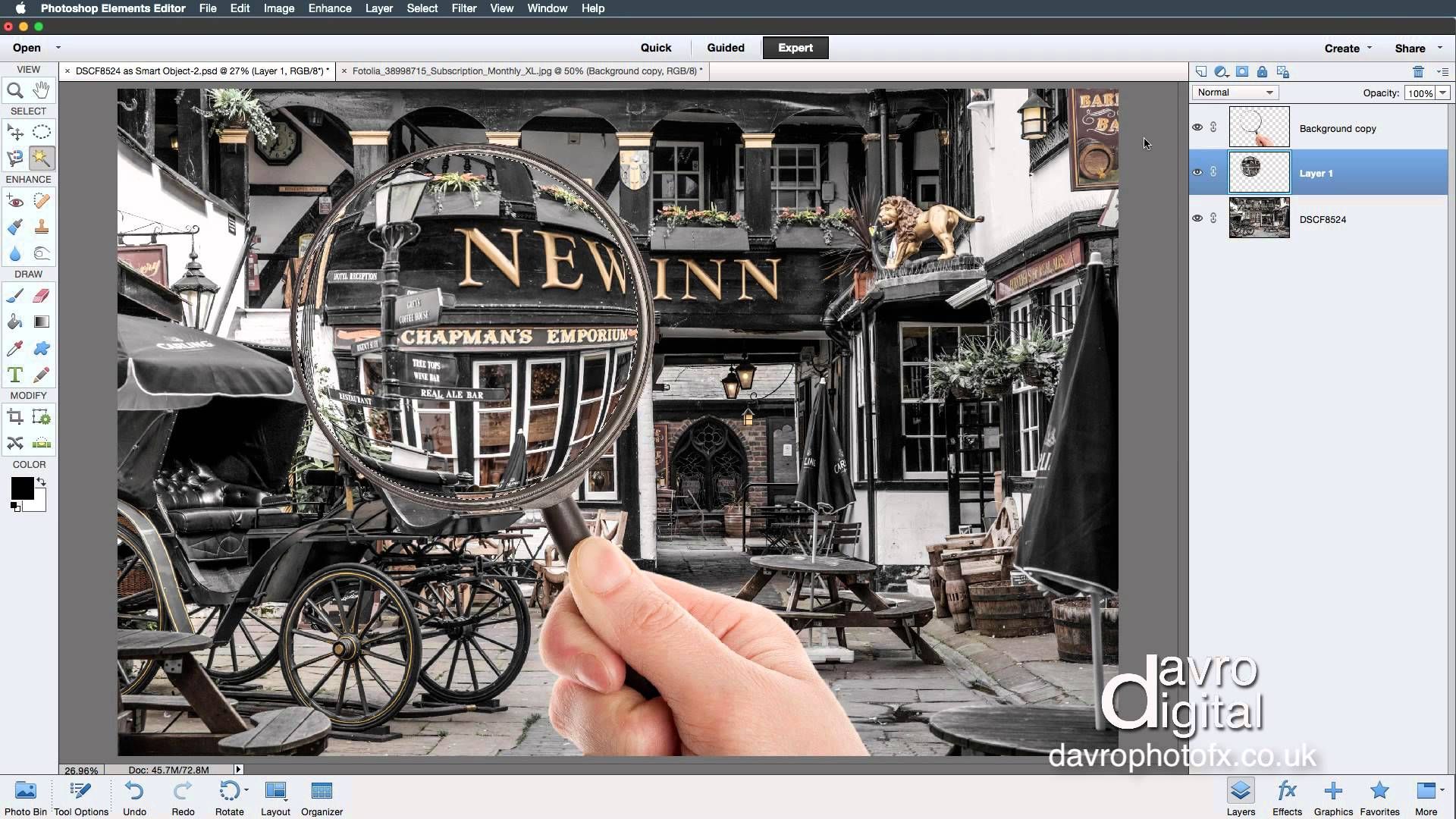 Кроме того, убедитесь, что активный слой изображения не заблокирован.
Кроме того, убедитесь, что активный слой изображения не заблокирован.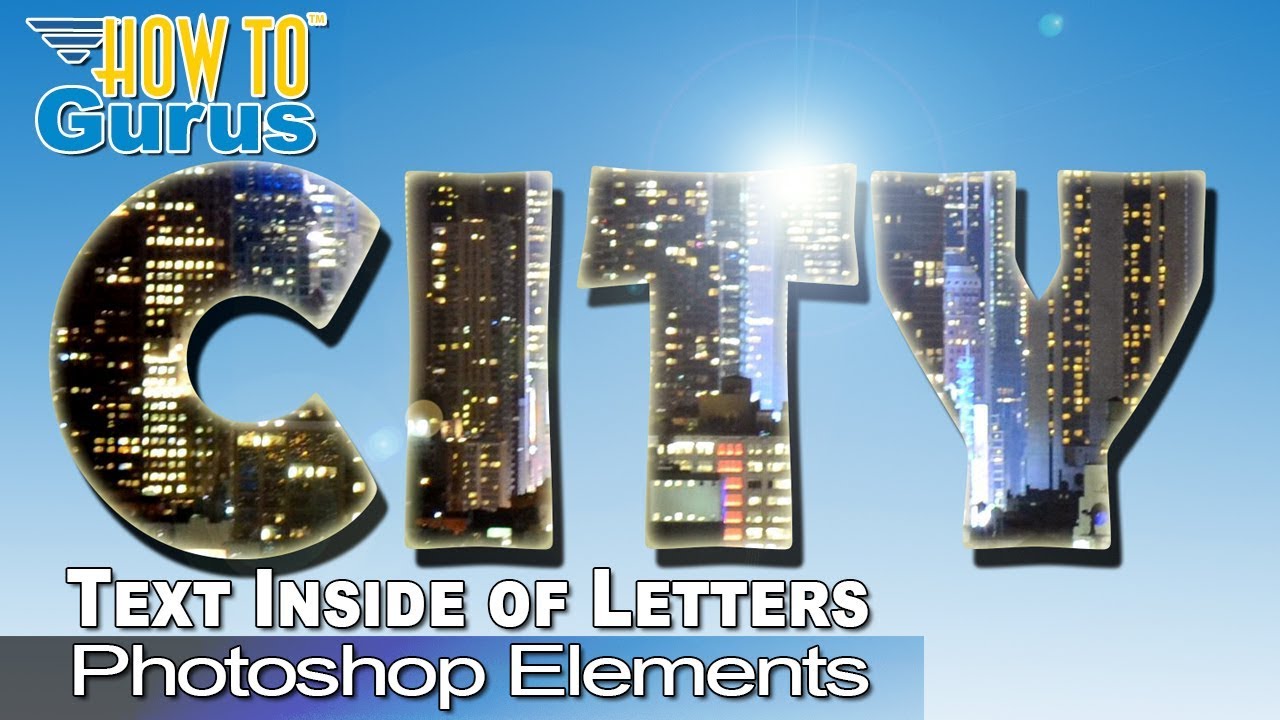
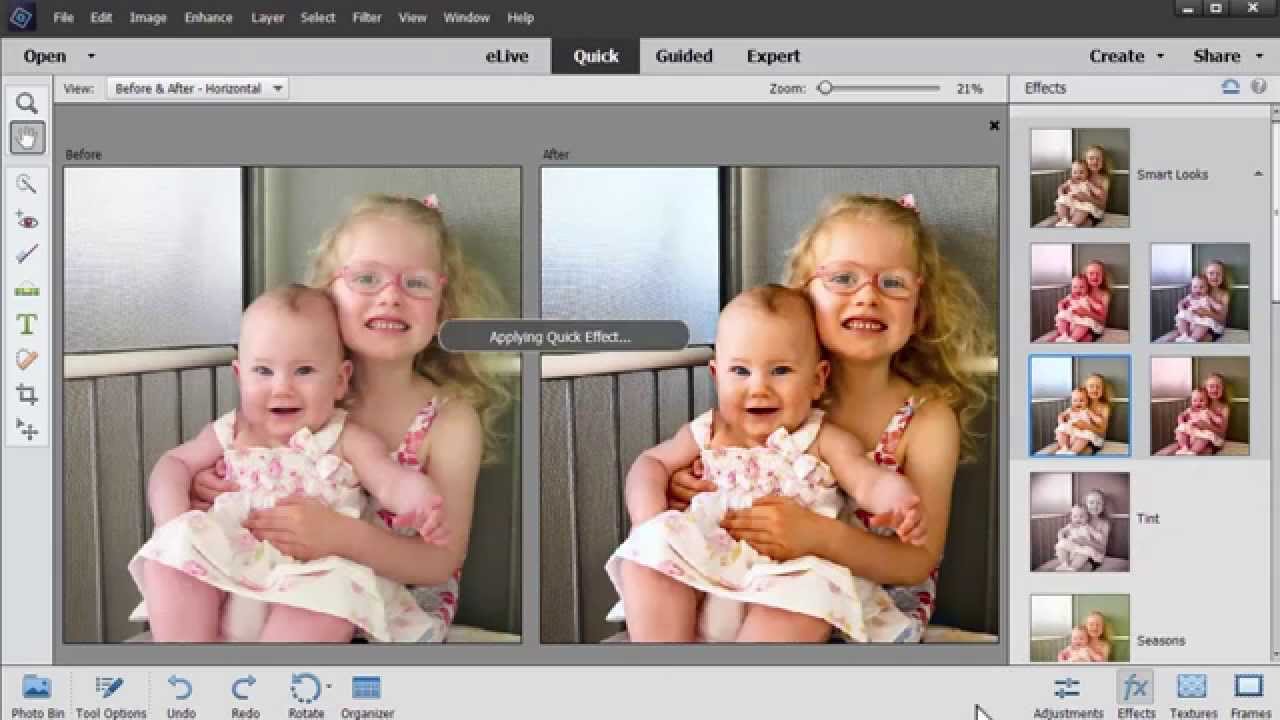
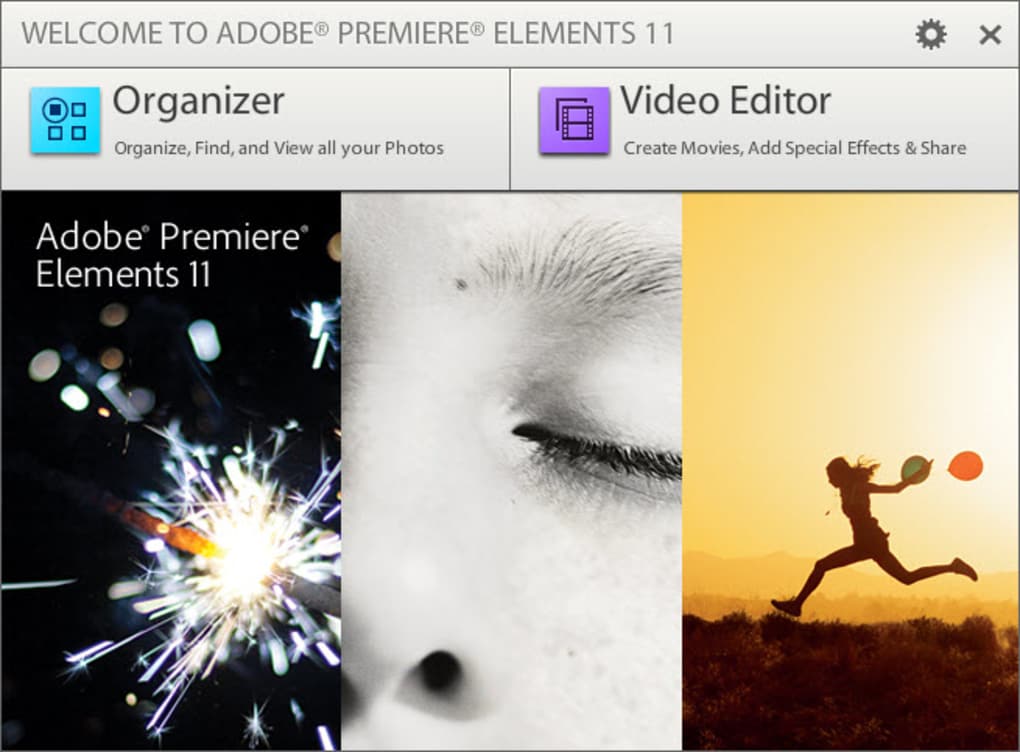
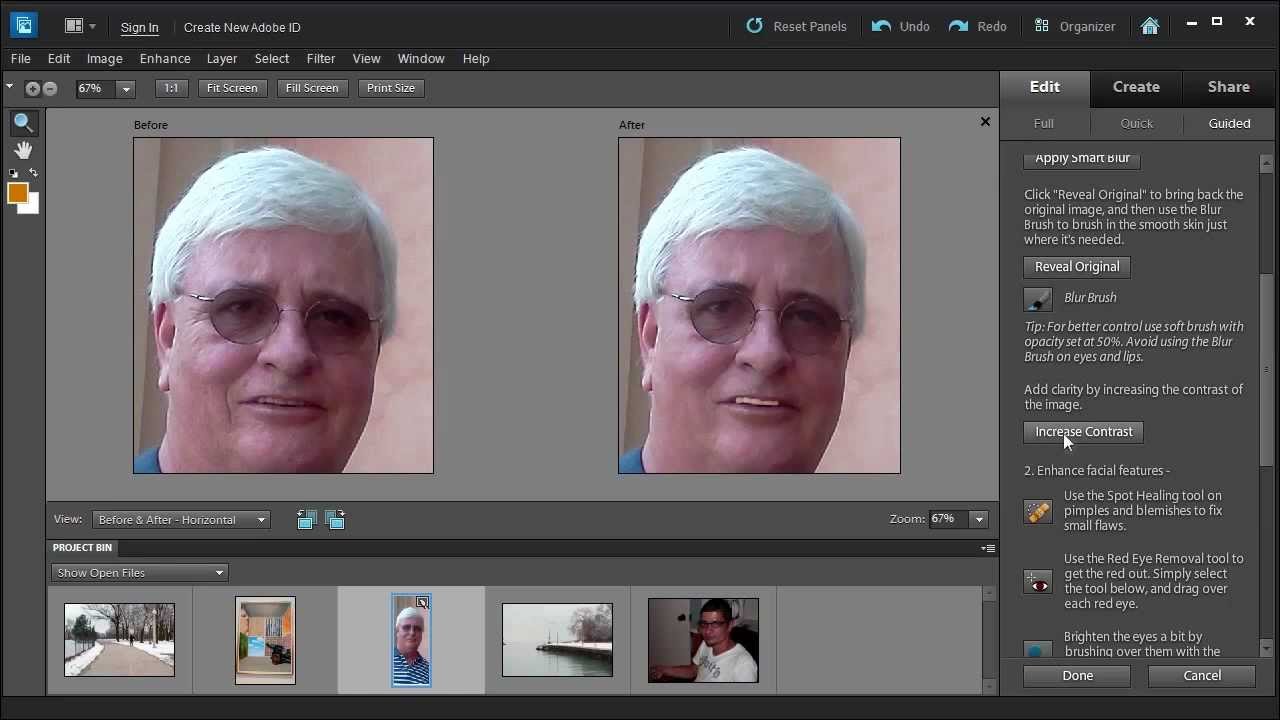

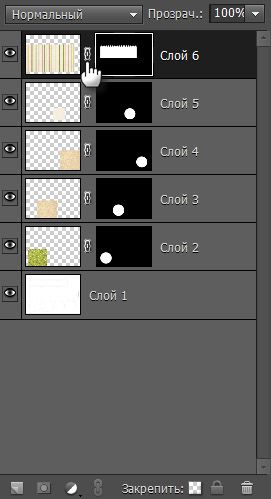 11.
11.
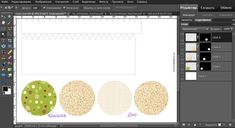 ТАКОЙ скачок в цене, хотя.
ТАКОЙ скачок в цене, хотя.